Page 1
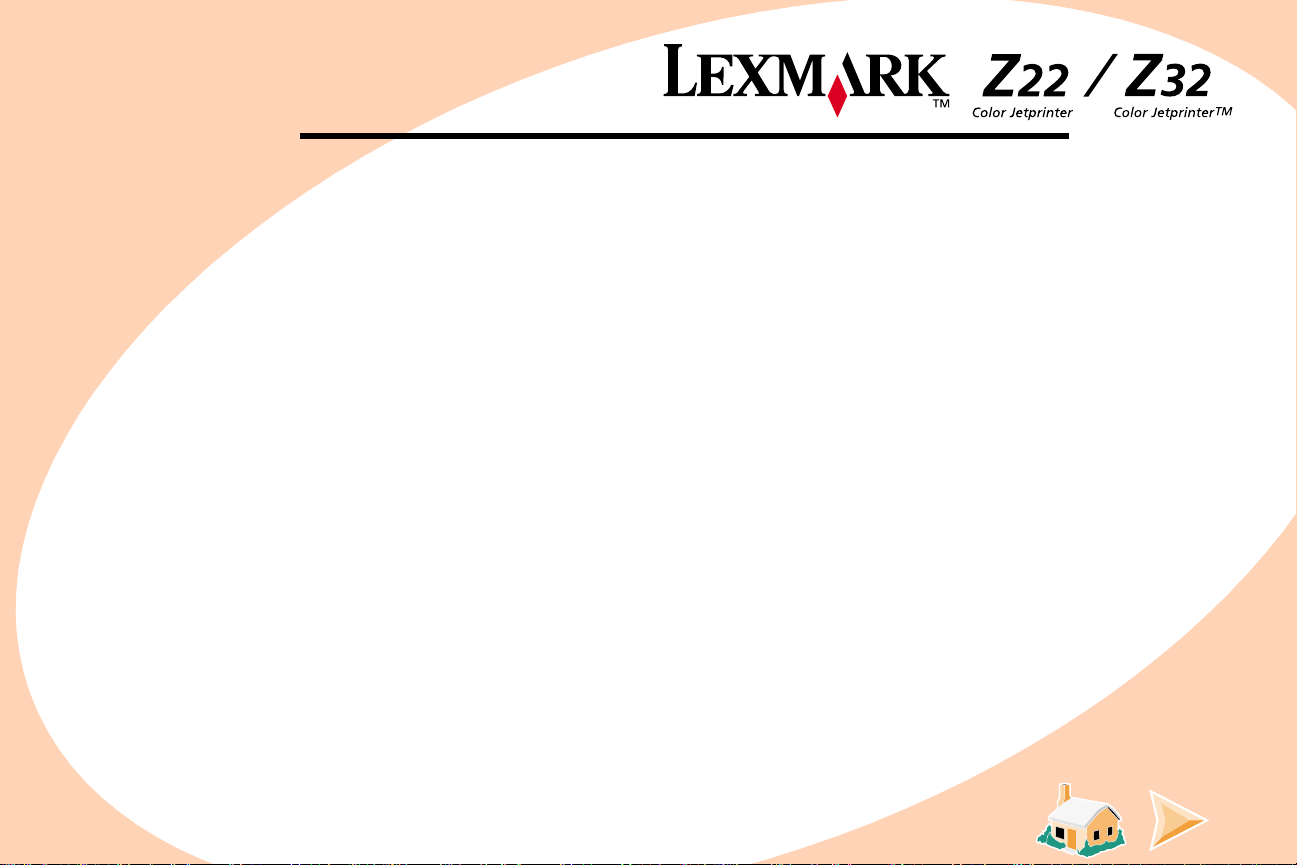
Bemærkninger
til udgaven
U
d
g
a
v
A
p
:
e
ø
f
t
e
D
L
M
X
E
O
F
R
G
E
B
F
O
R
v
o
h
f
r
e
n
D
n
j
v
æ
n
æ
n
r
d
R
e
f
e
d
m
e
e
h
s
n
p
d
o
u
r
a
v
E
l
u
s
o
m
o
l
r
o
C
U
A
S
A
e
d
n
r
©
C
o
e
d
n
e
g
l
R
A
T
N
I
K
O
M
F
R
G
R
N
E
S
Æ
T
L
Å
M
i
.
s
V
s
e
r
d
o
t
e
t
m
p
e
b
u
l
i
k
a
e
e
m
l
l
e
m
r
i
g
n
e
r
i
e
d
e
c
n
r
i
r
t
e
l
p
i
t
l
g
n
æ
g
l
e
i
i
g
o
t
t
r
a
f
æ
t
k
e
t
,
r
g
r
o
p
e
r
i
n
g
o
g
u
d
r
t
y
e
k
k
l
i
F
i
n
e
,
e
L
x
g
o
/
e
l
l
r
a
e
a
v
m
e
æ
r
p
r
y
L
t
h
i
g
0
2
r
i
l
0
0
t
i
n
f
s
a
E
R
R
A
T
I
e
l
s
å
i
t
n
o
m
u
b
e
r
o
g
e
l
l
e
r
a
m
e
r
v
t
g
e
m
a
n
r
d
r
e
k
e
x
m
d
l
æ
g
N
A
T
I
O
N
A
R
E
T
I
N
,
L
D
,
U
E
N
a
d
n
e
i
t
l
l
a
k
i
e
e
k
g
k
k
n
a
i
n
d
e
,
o
g
i
d
s
s
s
v
e
k
r
n
e
p
u
d
k
e
t
p
,
r
r
i
l
a
l
a
l
n
e
d
e
l
l
a
e
i
t
r
e
m
r
e
l
l
e
i
f
i
c
e
r
i
n
g
a
r
n
v
æ
t
n
r
k
s
a
t
m
L
e
l
n
a
C
.
e
d
i
t
r
l
ø
h
e
r
r
k
r
a
e
t
I
n
e
A
d
æ
e
n
a
r
k
i
e
k
i
v
s
i
e
s
a
l
,
h
e
d
n
L
,
C
L
.
E
N
I
R
H
E
V
D
O
F
R
E
r
e
i
e
k
k
l
d
r
e
o
f
l
o
h
e
d
t
d
n
æ
r
o
d
r
u
k
t
o
g
r
a
m
m
v
o
h
,
e
r
i
d
k
e
e
r
t
j
r
e
n
s
e
f
n
u
f
k
t
i
o
f
d
r
p
e
x
m
a
r
k
l
o
o
r
J
d
r
e
s
e
r
a
n
r
o
t
i
R
R
E
E
V
U
N
E
K
R
T
S
r
f
a
s
d
i
r
g
e
k
n
i
s
i
n
e
g
r
r
e
e
l
l
r
e
e
d
r
o
p
,
a
k
t
,
r
e
t
s
n
o
l
a
i
t
u
c
e
t
n
e
m
d
e
r
p
t
i
n
e
s
p
e
a
n
,
l
I
K
Y
R
T
D
D
E
Å
G
E
k
r
e
i
l
v
s
e
r
.
k
e
n
u
j
ø
a
v
i
l
b
l
e
i
v
o
g
r
r
p
e
r
a
l
l
j
r
t
e
e
e
n
u
c
n
e
n
e
t
u
n
n
v
æ
n
o
m
i
k
e
k
e
t
s
m
a
m
e
,
n
e
o
t
r
f
i
d
a
m
n
a
e
t
r
r
e
t
e
k
t
e
i
e
v
j
e
c
n
0
2
.
0
0
s
d
å
r
o
v
N
D
N
E
E
I
L
G
E
K
R
A
T
N
A
i
d
u
r
t
y
k
t
g
i
h
g
d
e
i
d
n
ø
f
j
t
e
m
m
e
.
r
s
t
r
i
e
e
d
h
n
a
l
d
e
e
t
d
r
o
p
k
n
æ
r
e
k
n
e
m
d
e
g
a
s
e
e
h
e
d
t
s
i
g
n
r
e
a
v
m
æ
.
e
r
e
l
l
A
e
r
e
b
n
n
a
B
U
P
L
K
I
E
L
L
E
E
I
E
O
M
R
e
l
k
i
g
e
e
l
r
e
e
l
r
e
i
s
n
e
r
e
e
n
n
e
u
p
e
l
r
l
A
e
.
r
k
u
t
g
o
p
,
r
e
k
r
s
i
s
t
a
e
d
n
r
l
t
u
å
p
r
b
r
e
r
e
a
v
r
e
k
i
t
l
h
h
i
g
t
t
d
e
m
e
s
e
t
l
e
m
e
s
r
i
o
m
e
r
O
I
T
A
"
N
S
O
N
E
M
D
R
E
N
D
U
R
l
t
b
f
e
p
m
ø
e
R
E
F
O
R
D
E
T
Å
S
B
G
B
R
U
l
u
e
r
d
n
e
r
a
y
g
o
p
f
u
e
v
g
d
a
l
i
k
a
i
t
o
n
n
e
e
c
r
e
r
r
a
m
e
l
l
e
e
n
r
d
i
e
o
u
d
r
k
t
e
g
e
e
s
n
r
r
æ
r
e
k
e
n
r
d
e
L
f
r
o
e
b
r
D
E
R
A
H
L
E
L
r
o
f
r
s
å
t
d
e
e
g
a
i
e
e
s
f
k
j
l
O
.
p
l
y
s
r
.
D
k
e
r
a
n
i
t
l
e
t
e
b
y
d
r
i
e
k
k
,
e
e
i
t
t
l
p
o
u
d
r
k
t
,
r
j
t
n
e
s
e
t
k
e
n
a
m
m
i
l
a
a
r
e
t
r
t
e
i
t
g
,
r
r
o
p
g
r
m
a
m
e
r
e
g
t
e
n
a
s
.
r
v
a
t
i
l
n
e
ø
h
d
r
x
e
m
a
o
h
d
l
x
e
L
e
k
I
r
n
e
t
r
n
s
e
.
d
i
t
r
s
d
O
G
F
O
R
E
H
,
E
R
E
G
E
N
r
a
t
n
i
r
f
e
i
n
n
e
g
r
n
n
i
r
t
v
e
h
a
p
t
r
o
u
d
o
g
r
p
e
t
r
b
y
t
t
e
n
e
d
e
h
,
r
e
e
l
l
e
r
t
j
e
m
a
r
k
n
I
t
a
i
o
n
l
a
,
o
l
d
e
m
R
N
U
E
T
b
o
r
e
i
d
o
f
c
e
m
a
s
.
k
a
n
e
n
e
t
r
n
n
I
c
a
o
k
l
l
v
g
n
i
n
v
i
g
E
I
E
N
F
D
"
D
U
S
D
E
N
M
,
E
R
H
E
s
e
e
t
p
u
b
a
t
r
g
n
e
t
n
l
e
l
e
l
l
A
e
b
n
e
s
e
t
,
r
a
i
t
o
.
I
K
D
E
I
B
L
T
S
m
e
t
r
t
a
s
n
l
i
k
t
a
i
n
o
n
e
e
e
r
b
o
s
f
d
h
r
a
i
t
l
e
h
j
r
t
e
e
n
e
n
u
f
n
k
t
i
n
o
e
l
y
t
e
t
s
i
s
e
t
m
d
e
n
u
d
n
a
l
I
,
c
n
.
,
:
E
O
G
N
N
E
K
T
E
a
k
t
n
æ
r
i
g
n
s
n
i
g
s
e
t
i
t
t
l
s
d
e
a
t
g
g
r
e
N
E
M
T
E
i
o
e
n
,
r
e
d
s
r
m
e
d
r
e
l
e
l
r
e
t
t
a
g
e
ø
r
h
r
a
i
e
k
k
i
t
l
a
v
e
d
n
r
e
o
.
r
f
t
e
l
s
e
f
a
d
e
,
i
s
r
t
t
r
e
e
i
Page 2
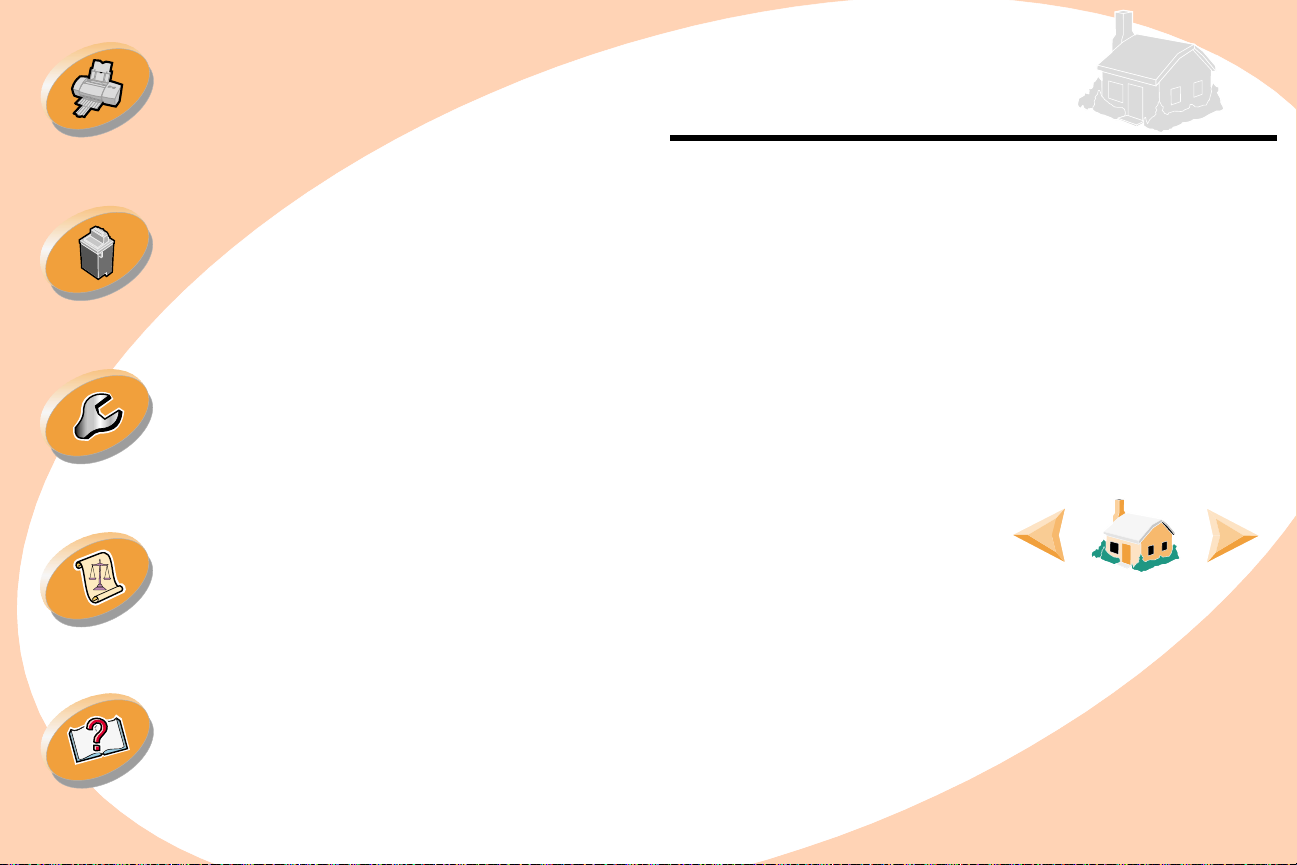
Grundlæggende udskrivning
beskriver, hvordan du ilægger papir og
justerer printersoftwaren til udskrivning.
Vedligeholdelse af printeren
beskriver, hvordan du installerer, udskifter og
justerer blækpatronerne.
Fejlfinding
indeholder oplysninger om, hvordan du løser
udskrivningsproblemer.
Appendiks
indeholder erklæringer og
sikkerhedsoplysninger.
Indeks
er hurtige genveje til de oplysninger, du har
brug for. Du skal bare klikke på et
opslagsord i indekset for at springe direkte til
de ønskede oplysninger.
Hjemmeside
L
e
x
m
r
a
k
™
2
Z
2
3
Z
/
2
o
C
B
W
r
g
u
r
e
å
h
d
n
o
b
d
n
i
B
p
T
•
•
•
•
•
s
o
w
0
2
0
g
d
r
u
r
n
i
t
e
o
i
p
B
r
u
g
e
K
i
l
e
v
j
K
i
l
h
ø
e
e
l
l
K
i
l
t
i
b
l
D
u
o
m
e
B
S
å
1
2
3
r
n
k
l
k
j
k
a
m
d
V
K
V
m
e
r
e
n
n
e
v
e
,
n
e
g
n
p
p
e
r
p
g
k
u
a
æ
l
æ
d
t
a
æ
i
r
e
l
l
e
b
r
g
u
p
a
p
n
k
m
e
s
d
i
n
e
å
d
i
n
e
n
g
n
n
s
e
å
v
i
p
f
o
r
l
a
g
b
l
i
e
s
e
u
å
h
e
t
s
a
l
t
i
d
n
i
f
n
e
g
d
r
e
a
v
r
n
k
n
i
n
s
k
d
u
d
U
l
g
k
O
p
å
l
g
d
e
l
i
t
g
W
0
e
l
j
d
,
g
n
i
n
h
v
e
s
i
d
r
n
e
a
f
v
e
i
e
e
n
r
k
s
æ
e
r
e
v
i
e
n
b
l
å
.
e
r
t
t
a
s
i
f
t
r
t
o
e
l
g
e
i
r
v
s
k
p
s
i
d
s
j
e
t
k
t
s
i
p
e
l
l
l
e
e
t
t
y
l
f
r
f
d
i
n
r
e
.
e
a
r
o
e
t
v
n
d
i
e
s
.
y
l
p
n
n
i
s
e
l
r
a
v
e
r
r
t
i
u
l
g
d
e
s
d
e
n
i
r
v
m
i
n
t
æ
i
n
e
r
,
d
u
r
o
l
J
n
i
o
w
d
h
u
s
i
d
v
h
å
t
p
s
o
j
l
e
r
d
e
l
f
o
r
r
m
e
d
n
g
e
m
a
e
n
e
n
g
,
i
v
m
v
æ
l
t
e
r
n
d
g
i
n
s
e
n
v
n
n
g
e
n
i
s
p
t
a
r
e
r
r
r
k
e
n
e
.
v
d
e
l
j
e
e
u
n
F
o
k
o
n
g
u
d
s
k
r
e
t
r
p
t
n
i
e
r
™
s
T
N
s
r
a
p
r
o
e
n
s
n
e
.
e
n
i
g
v
e
d
n
g
n
i
l
i
e
r
t
r
o
v
e
i
.
4
0
g
o
g
s
r
ø
p
m
e
b
l
r
t
s
i
e
t
e
l
i
t
k
a
l
:
i
A
c
r
l
e
r
l
,
a
,
o
g
k
e
m
v
å
l
.
e
d
l
i
t
a
n
n
d
k
e
k
i
p
o
b
a
t
g
L
t
i
g
p
i
k
å
l
e
r
ø
r
d
f
a
t
y
l
n
e
e
d
å
e
R
a
d
e
n
d
K
O
e
n
d
e
t
t
f
a
l
e
.
r
e
e
v
r
a
g
t
l
.
.
Page 3
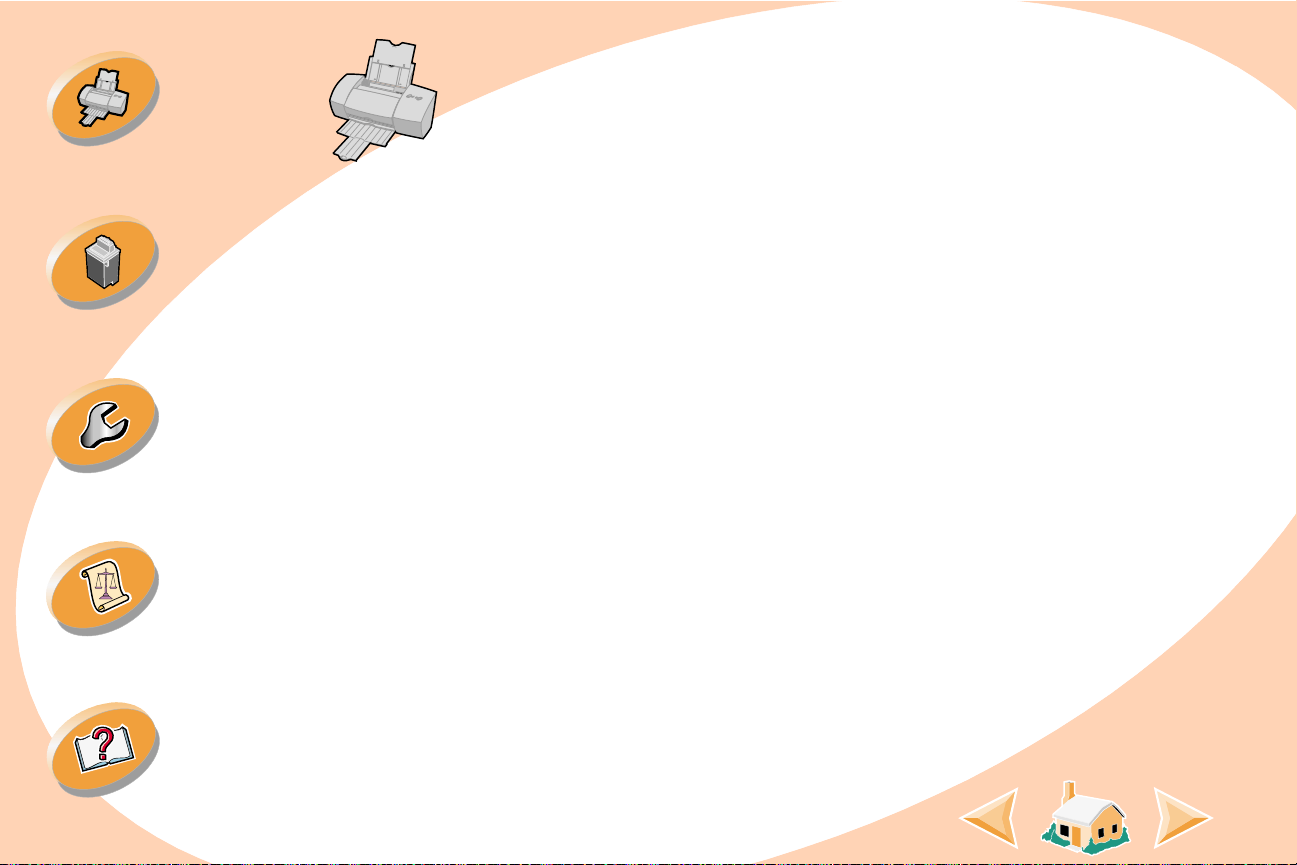
Grundlæggende
Grundlæggende
udskrivning
Vedligeholdelse af
printeren
Fejlfinding
Appendiks
udskrivning
I denne bog beskrives , hvordan du kan bruge printeren sammen me d
Windows NT 4.0 og Windows 2000. Du kan få hjælp til at bruge
printeren sammen med Windo ws 95, Windo ws 98, Mac OS 8.6 eller
Mac OS 9 i den trykte håndbog, der fulgte med printeren.
Grundlæggende udskrivning:
Trin 1: Læg papiret i printeren
Trin 2: Tilp a s p r in te rsoftwaren
Trin 3: Udskriv dokumentet
Indeks
3
Page 4
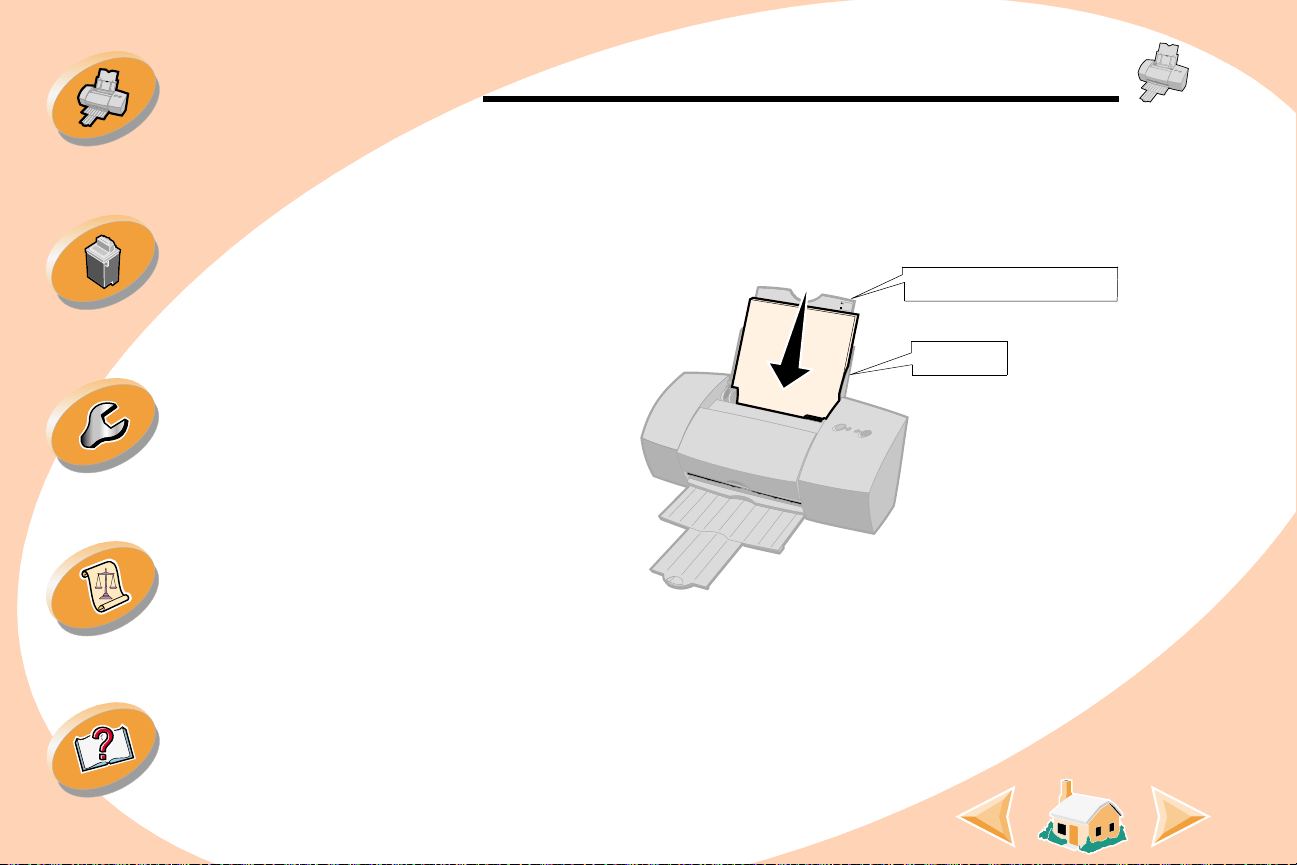
Grundlæggende
udskrivning
Vedligeholdelse af
printeren
Fejlfinding
Grundlæggende udskrivning
Trin 1: Læg papiret i printeren
Du kan lægge op til 100 ark papir i printeren (afhængigt af tykk else ).
1
Læg papiret i arkføderen med højre side mod arføderens
kant og med udskriftssiden mod dig selv.
Papirjusteringsmærker
Arkføder
Appendiks
Indeks
4
Page 5
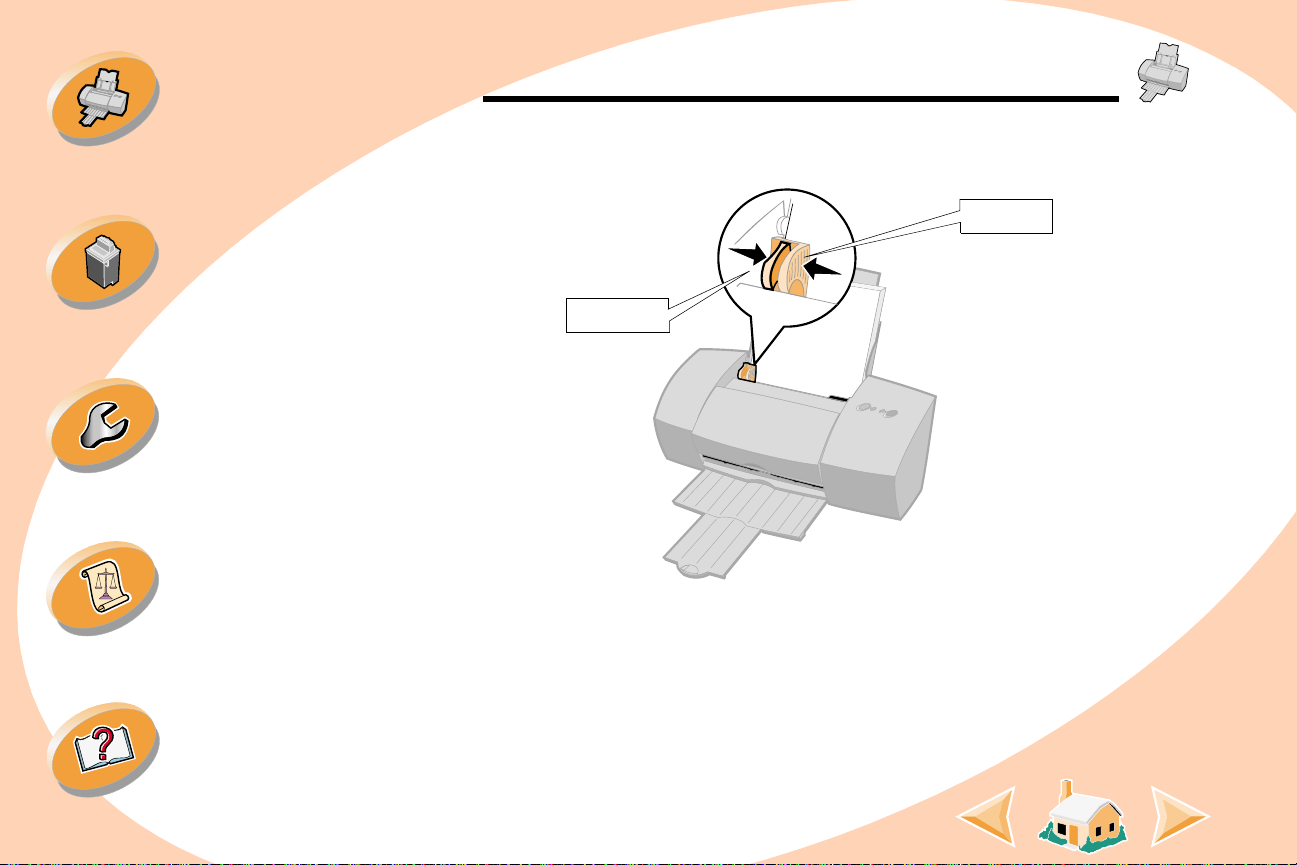
Grundlæggende
udskrivning
Grundlæggende udskrivning
2
Klem udløseren og papirstyret sammen, og skub papir styret
hen til kanten af papiret.
Papirstyr
Vedligeholdelse af
printeren
Fejlfinding
Appendiks
Indeks
Udløser
5
Page 6
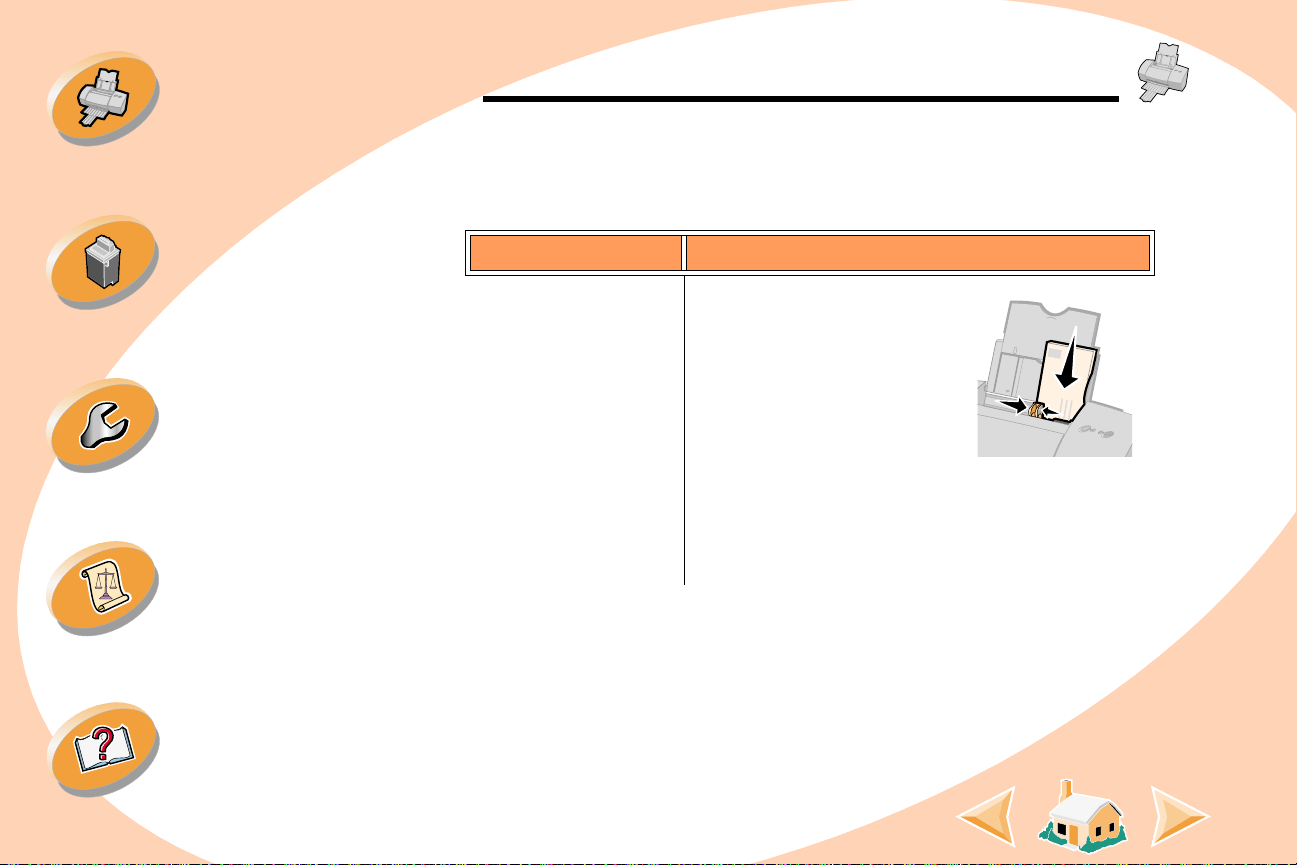
Grundlæggende
udskrivning
Vedligeholdelse af
printeren
Fejlfinding
Grundlæggende udskrivning
Ilægning af specialpapir
Når du lægger specialpapir i printeren, skal du følge disse
retningslinier:
Ilæg op til: Sørg for, at:
10 konvolutter • Udskriftssiden vender ud
mod dig selv.
• Frimærket er placeret i
øverste venstre hjø rne.
• Konvolutterne ilægges
lodret, så de stø der op til arkføderens højre
side.
• Papirstyret støder op til konvolutternes kant.
Appendiks
Indeks
6
Page 7
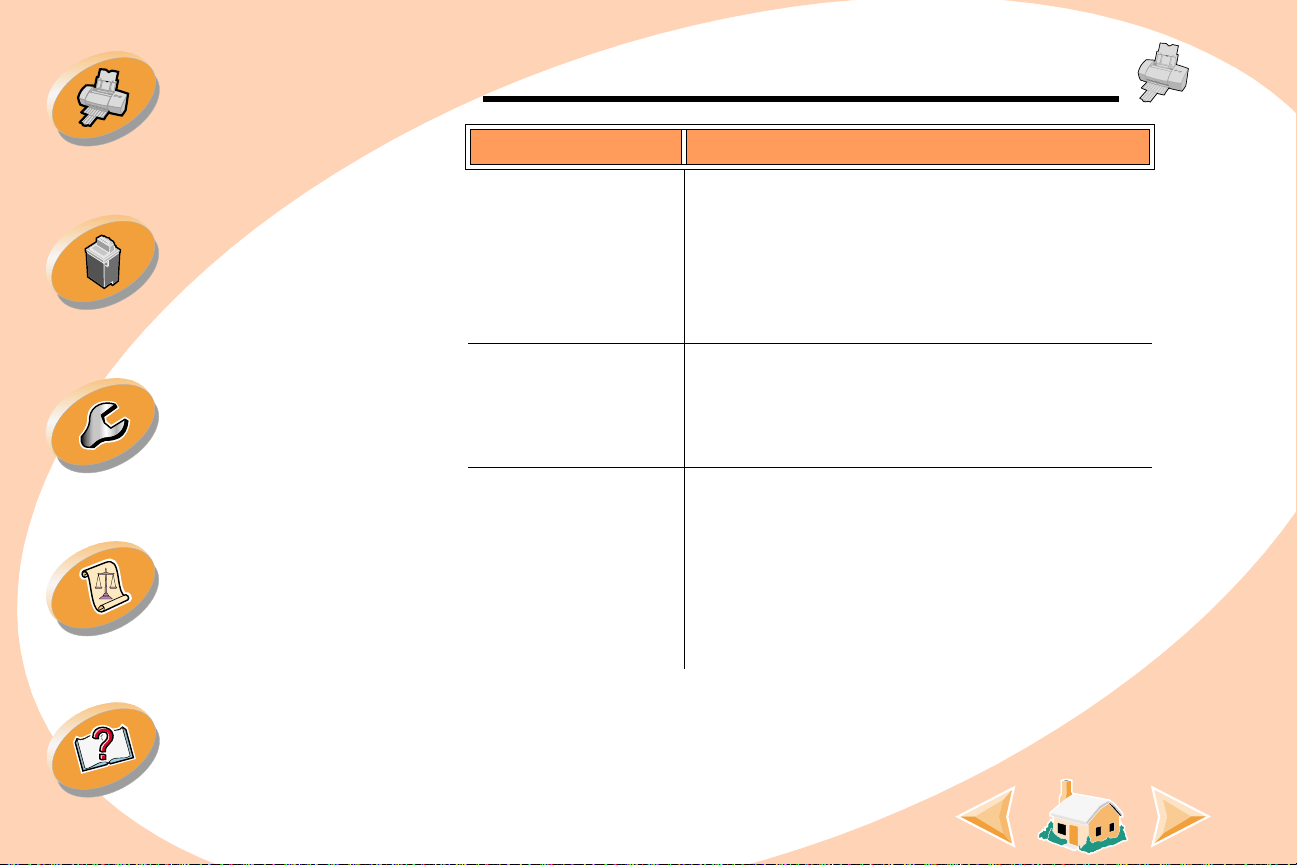
Grundlæggende udskrivning
Grundlæggende
udskrivning
Vedligeholdelse af
printeren
Fejlfinding
Appendiks
Ilæg op til: Sørg for, at:
10
• Udskriftssiden vender ud mod dig selv.
lykø nskningskort,
indekskort, postkort
eller fotok o rt
• Kortene lægges i, så de stø der lodret op mod
arkføderens højre kant.
• Papirstyret støder op til kortets kant.
25 ark fotopapir,
glossypapir eller
• Glossysiden eller den glittede side v ender ud
mod dig selv.
glittet papir
• Papirstyret støder op mod fotopapirets kant.
25 stryg på-ark • Fø lg vejledningen på pakken, når du ilægger
stryg på-ark.
• Papirstyret støder op mod stryg
på-arkets kant.
Indeks
7
Page 8
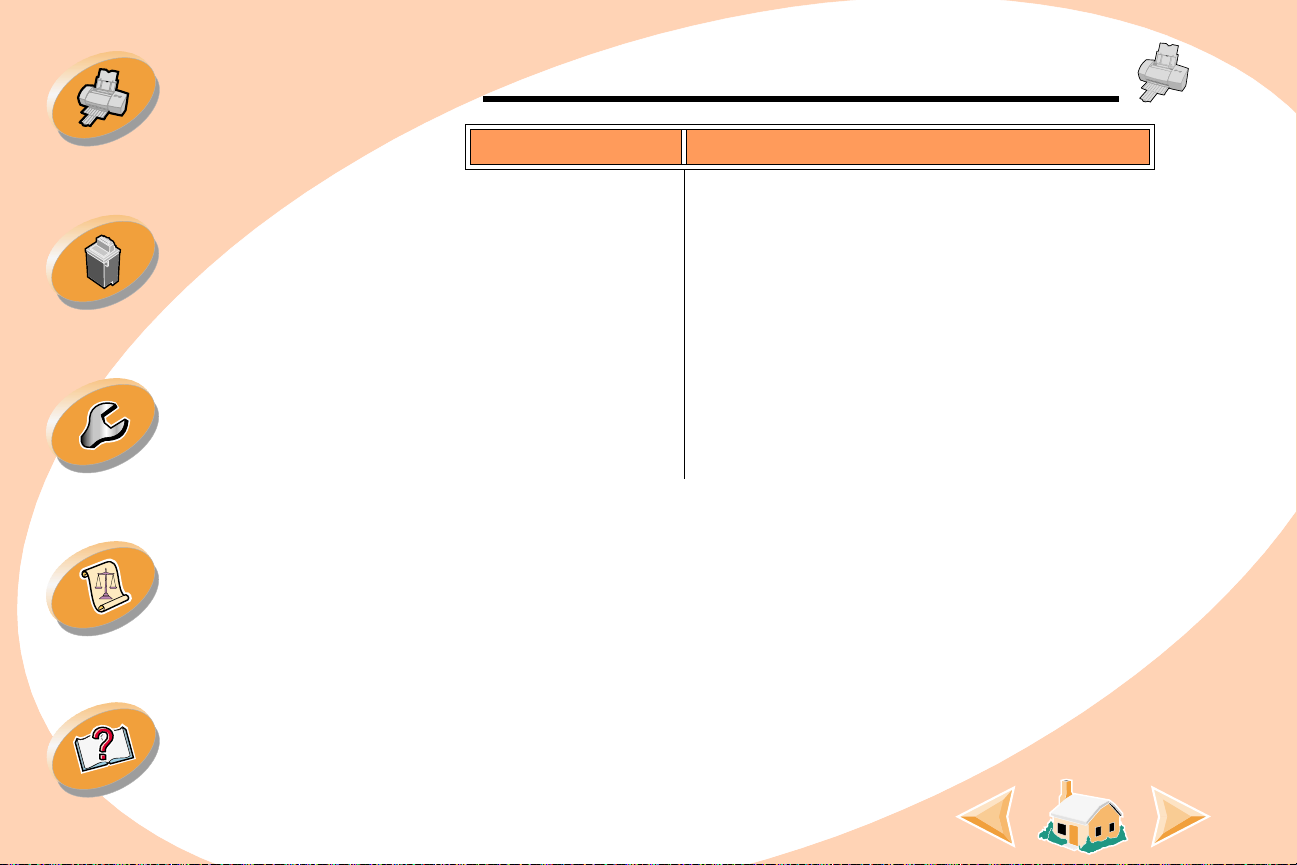
Grundlæggende udskrivning
Grundlæggende
udskrivning
Vedligeholdelse af
printeren
Fejlfinding
Appendiks
Ilæg op til: Sørg for, at:
100 ark papir af
brugerdefineret
• Papirstørrelserne passer med disse
dimensioner:
stø rrelse
- Bredde:
76 mm til 216 mm
3,0" til 8,5"
- Længde:
127 mm til 432 mm
5,0" til 17"
• Papirstyret støder op mod papirets kant.
Indeks
8
Page 9
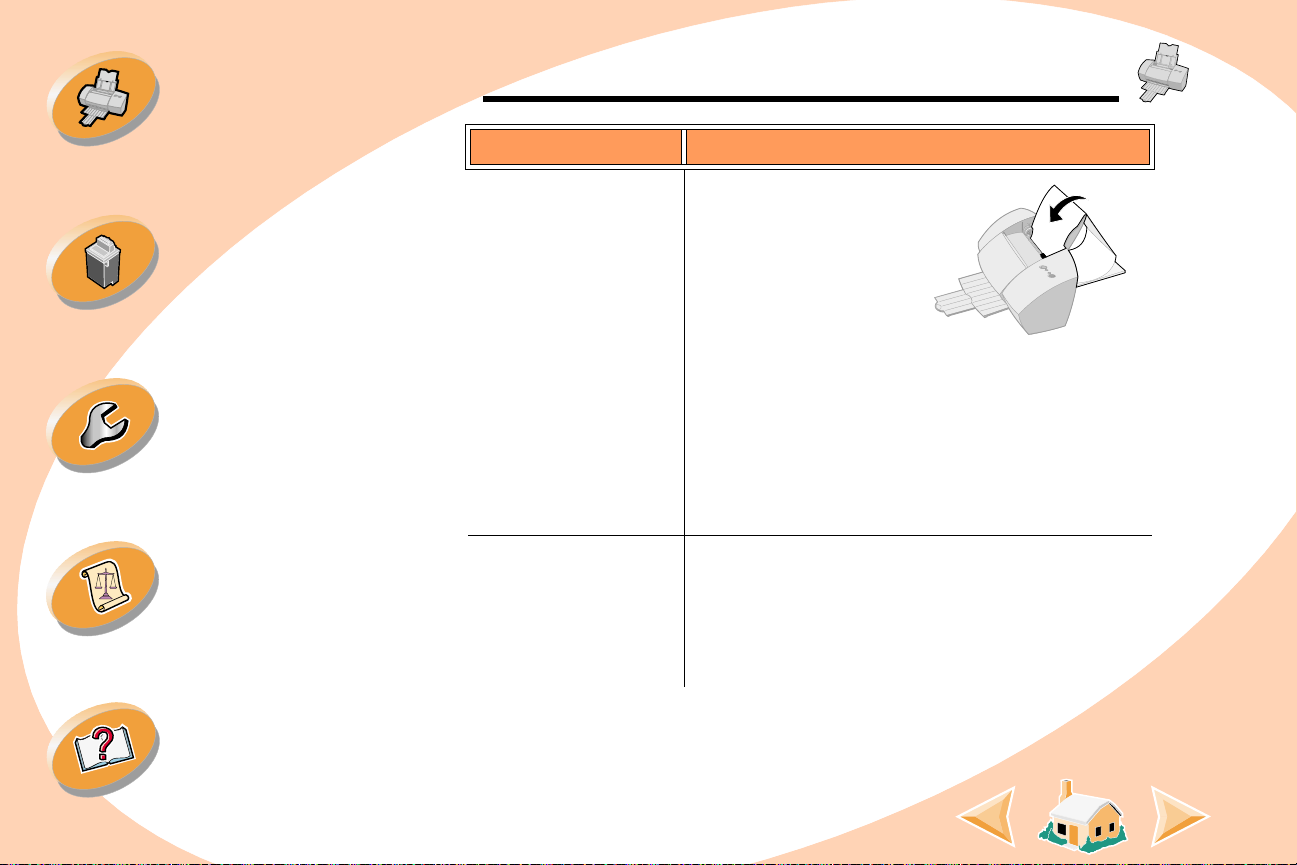
Grundlæggende udskrivning
Grundlæggende
udskrivning
Vedligeholdelse af
printeren
Fejlfinding
Appendiks
Ilæg op til: Sørg for, at:
20 ark bannerpapir • Anbring
bannerpapiret bag
printeren.
Fø r derefter den
fø rste sides frie
ende hen over
printeren og ind i
arkføderen.
• Papirstyret støder op mod papirets kant.
Bemærk:
Banner
Sørg for, at du vælger papirstørrelsen
Banner A4
eller
i printerdriveren.
10 transparenter • Transparenternes ru side vender ud mod dig
selv (den glatte side ned).
• Papirstyret støder op til
transparenternes kant.
Indeks
9
Page 10
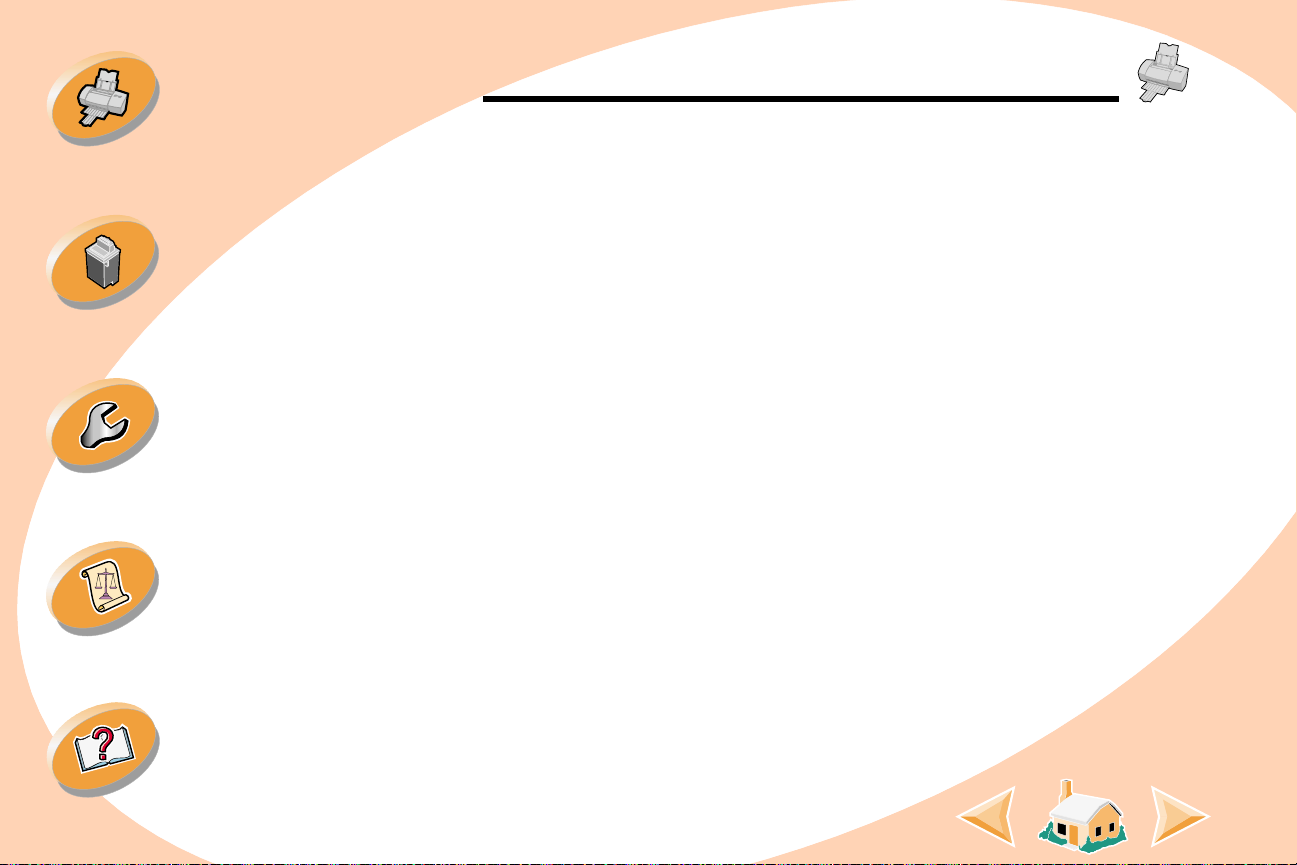
Grundlæggende
udskrivning
Vedligeholdelse af
printeren
Grundlæggende udskrivning
Trin 2: Tilpas printersoftwaren
Printersoftwaren indeholder flere programm er, som du kan bruge til
forske llige ov erordned e opga ver i f orbind else med udsk rivning. Et af
disse programmer er printerdriveren. Hvis du bruger:
•
Windows NT 4.0, hedder printerdriveren Dokum entstand arder.
•
Windows NT 2000 , hedder printerdriveren Printeregenskaber.
Printerdriveren har to faner: Sideopsætning og Funktioner.
Begge faner indeholder indstillinger til styring af printeren og
printerens software.
Fejlfinding
Appendiks
Indeks
Åbning af printerdriveren fra et progr am
Når du åbner printerdriveren fra et program, kan du KUN ændre
printerindstillinger for det aktuelle dokument.
1
Åbn menuen Filer i det pågældende program.
2
Vælg Indstil printer (eller Printerindstillinger).
3
Klik på knappen Egenskaber, Indstillinger eller Opsætning
(afhængigt af, hvad det hedder i programmet) i dialogboksen
Indstil printer.
4
Angiv de ønskede indstillinger.
10
Page 11
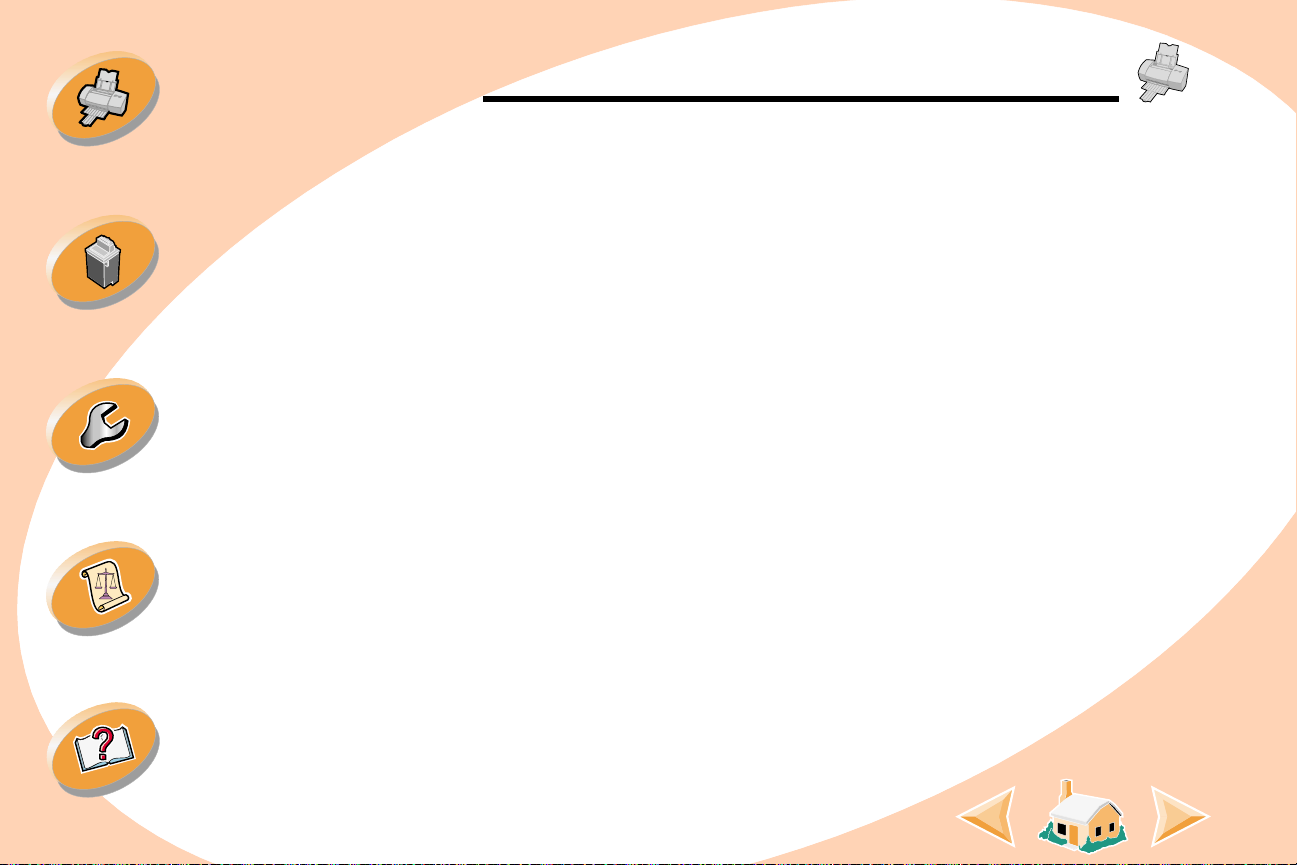
Grundlæggende
udskrivning
Vedligeholdelse af
printeren
Fejlfinding
Grundlæggende udskrivning
Åbning af printerdriveren fra Windows
Hvis du åbner printerdriveren fra W indows, vil indstillingerne gælde
for ALLE dok umenter, medmindre du senere ændrer dem i
programmet.
1
Vælg Indstillinger i menuen Start, og vælg derefter Printere.
2
Højreklik på printerikonet for din printer i mappen Printere.
3
Vælg Dokumentstandarder i den viste sidemenu.
4
Angiv de ønskede indstillinger.
Appendiks
Indeks
11
Page 12
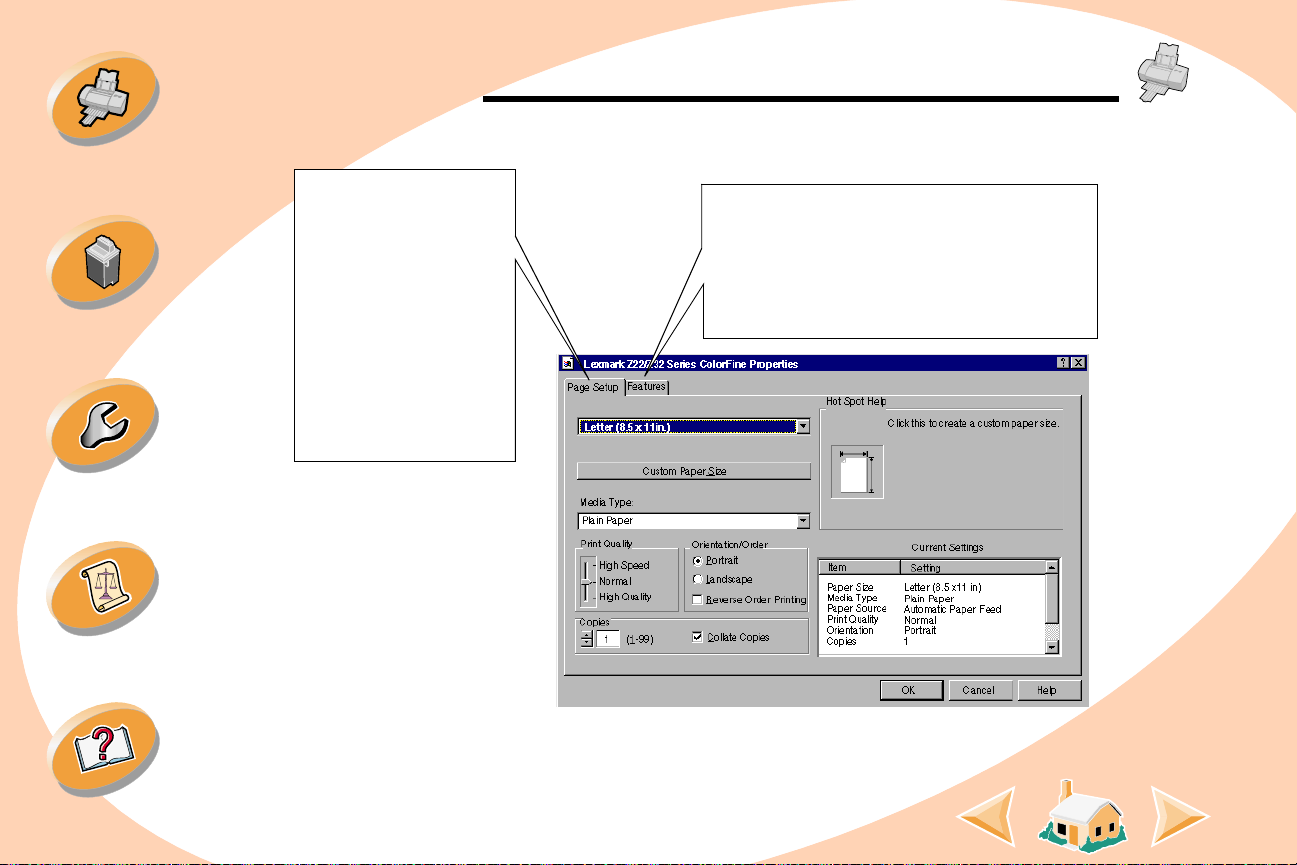
Grundlæggende
Fanen
Sideopsætning
for at:
• Vælge papirstørrelse,
medietype og
papirretning.
• Vælge en indstilling
for udskriftskvaliteten.
• Vælge antal kopier og
den rækkefølge, de
skal udskrives i.
• Gennemse aktuelle
printerindstillinger.
Fanen
Funktioner
for at:
• Uds krive i sort/hvid eller i farve
• Foretage vedligeholdelse af blækpatroner.
• Vælge standardindstillingerne.
• Gennemse de aktuelle printerindstillinger.
udskrivning
Vedligeholdelse af
printeren
Fejlfinding
Grundlæggende udskrivning
Klik på...
Appendiks
Indeks
12
Page 13
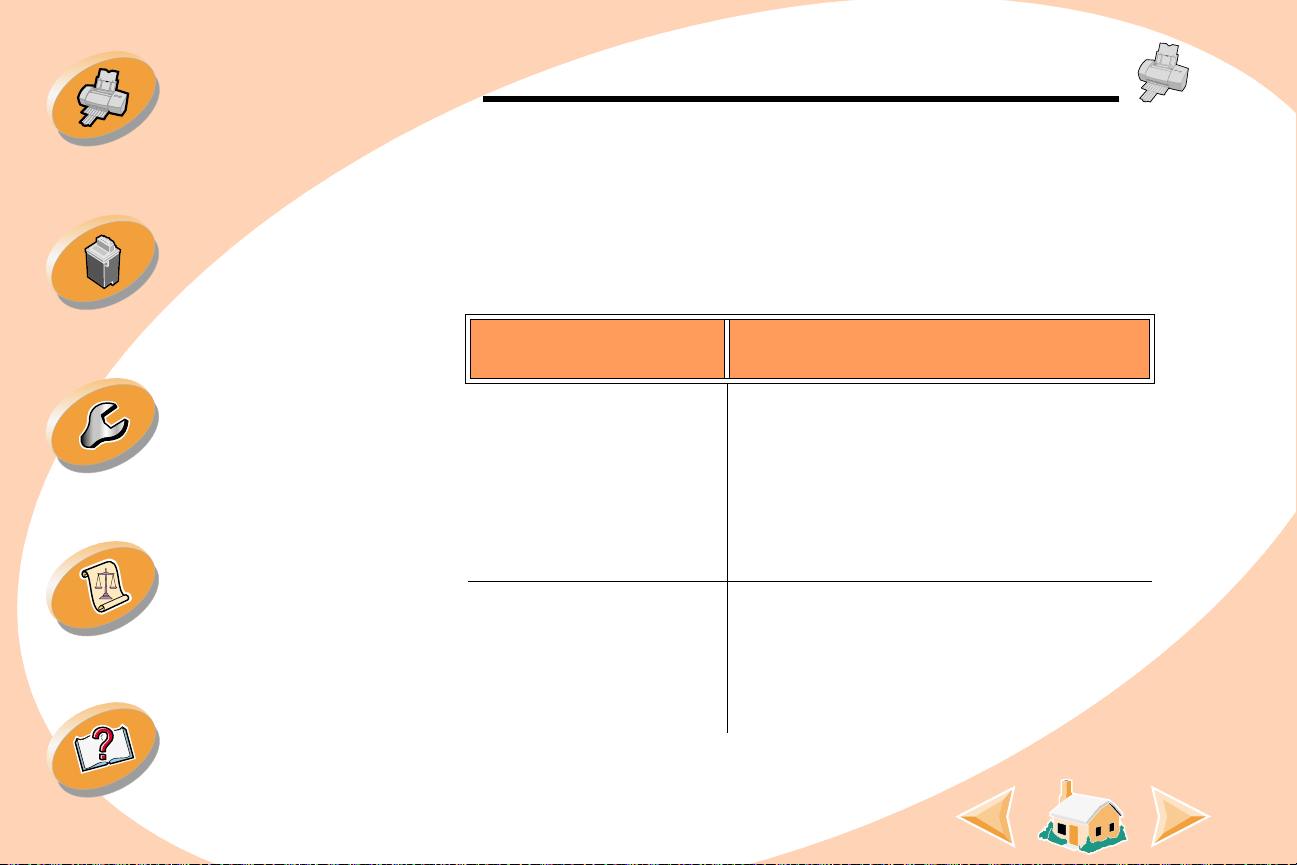
Grundlæggende
udskrivning
Grundlæggende udskrivning
Angivelse af indstillinger for specialpapir
Da printersoftwaren b lev ins talleret, blev printerdriverens indstillinger
angivet til standardindstillinger. Brug standardindstillingerne til
udskrivning af de fleste dokumenter på almindeligt papir. Hvis du
vil ændre disse indstillinger for specialpapir , kan du bruge
følgende tabel:
Vedligeholdelse af
printeren
Fejlfinding
Appendiks
Indeks
Når du udskriver på
specialmedie:
Foretag disse valg under fanen
Sideopsætning:
Kon volutter Vælg en passende papirstø rrelse på listen
over papirstørrelser.
Lykønskningskort,
indekskort, postkort eller
Bemærk:
tilsidesætte konvolutindstillingerne i
printersoftwaren. Sø rg for , at papirretningen er
angivet til Liggende i programmet.
Åbn rullemenuen Medietype, og vælg
Lykønskningskort
Mange programmer er udviklet til at
.
fotokort
Vælg en passende indstilling til
Papirstørrelse.
13
Page 14
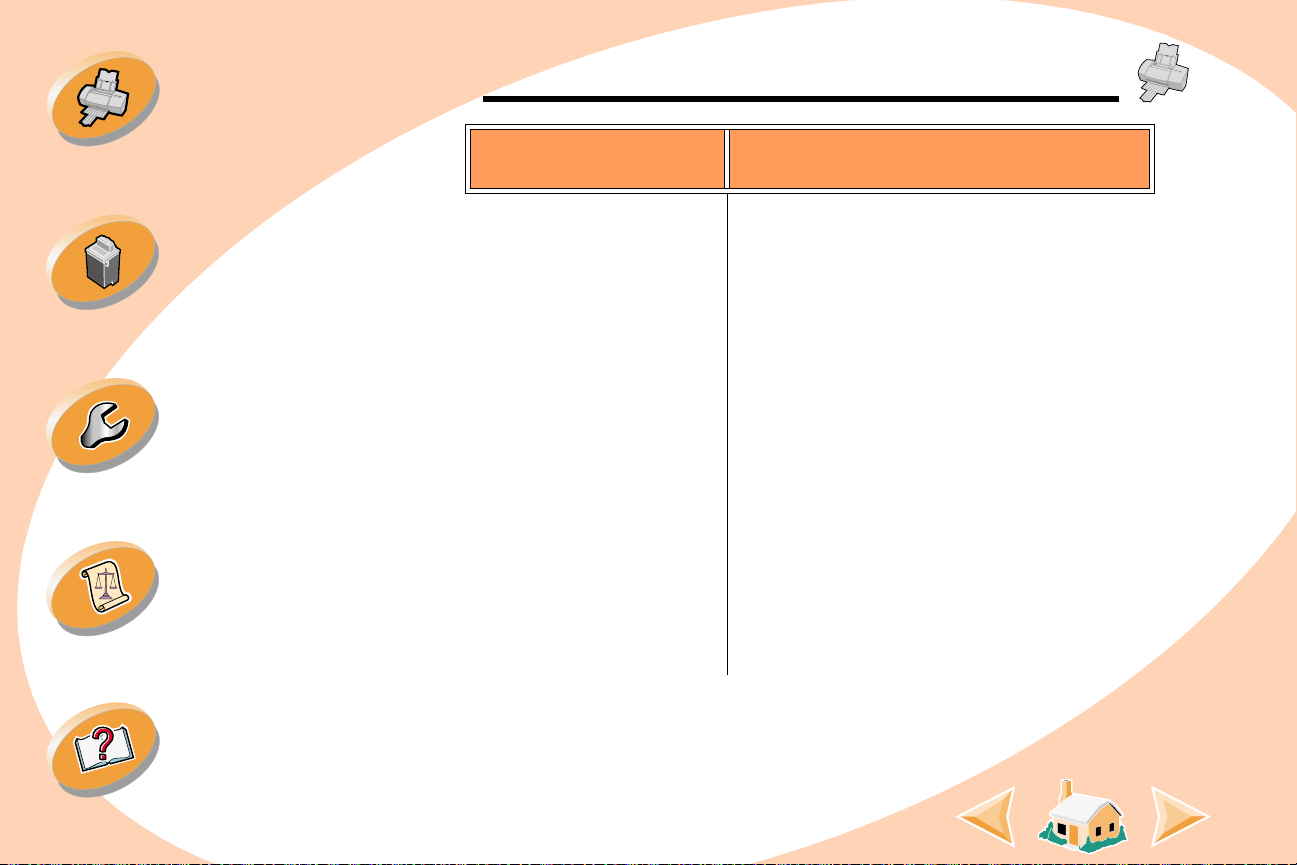
Grundlæggende udskrivning
Grundlæggende
udskrivning
Vedligeholdelse af
printeren
Fejlfinding
Appendiks
Når du udskriver på
specialmedie:
Fotopapir, glossypapir
eller glittet papir
Foretag disse valg under fanen
Sideopsætning:
Åbn menuen Medietype, og vælg
Glossy/Fotopapir
.
Vælg en passende indstilling til
Papirstørrelse.
Bemærk:
du udskrive kvalitetsfotografier med en
kombination af den sorte blækpatron og
farveblæ kpatronen. Du opnår dog den bedste
billedkvalitet, hvis du udskifter den sorte
blækpatron, Lexmark varenumm er 17G0050,
med en fotob lækpatron, Lexmark varenumme r
12A1990. Se
Fjern de enkelte fotografier, efterhånden som
de skubbes ud af p rinteren, så de ka n tørre,
inden du stakker dem.
Hvis du bruger to blækpatroner , kan
side 20
for at få hjælp.
Indeks
14
Page 15
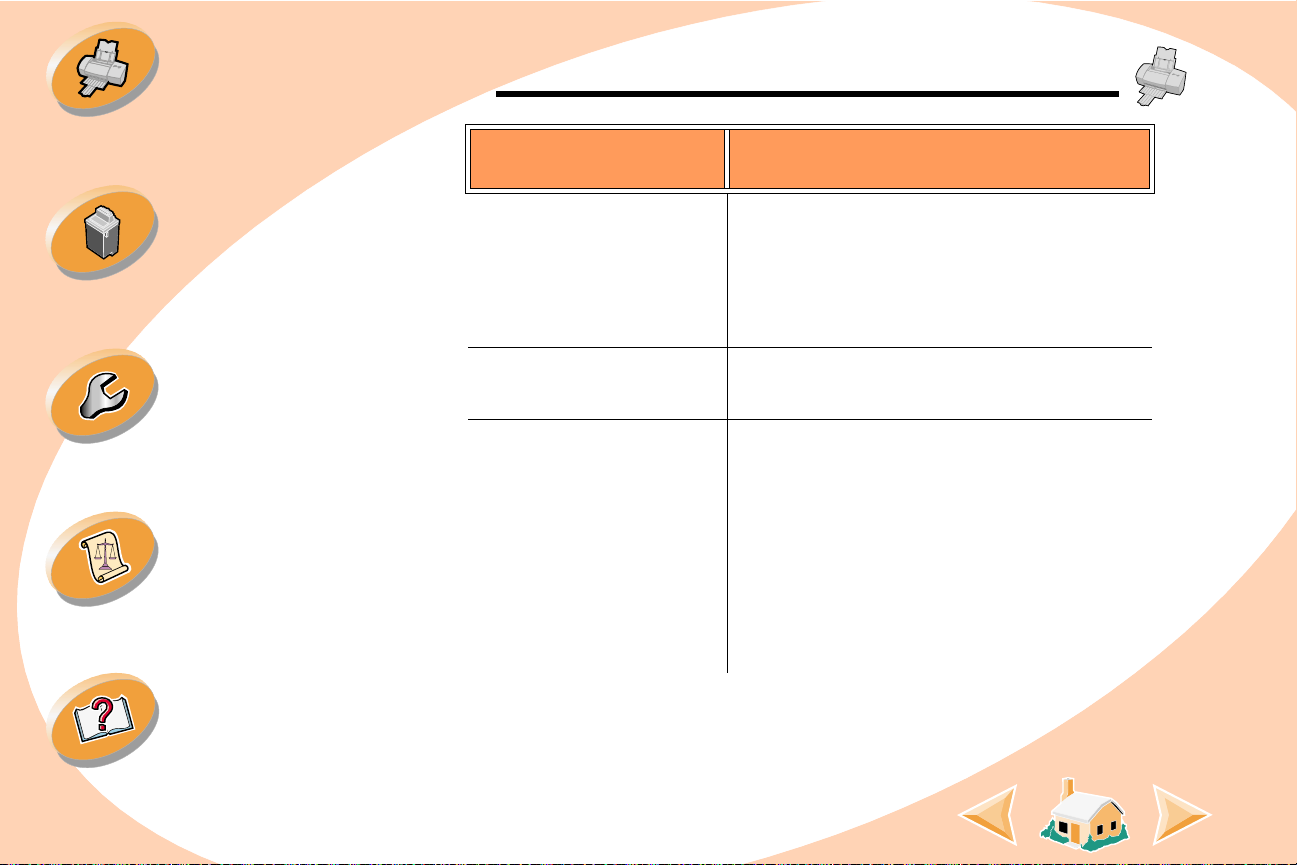
Grundlæggende udskrivning
Grundlæggende
udskrivning
Vedligeholdelse af
printeren
Fejlfinding
Appendiks
Når du udskriver på
specialmedie:
Brugerdefineret
papirstø rrelse
Foretag disse valg under fanen
Sideopsætning:
Klik på knappen
papirstørrelse
Brugerdefineret
. Indtast den
brugerdefinerede papirstørrelses
dimensioner. Se
specialpapir
Ilægning af
for at få hjælp.
Bannerpapir På listen Papirstørrelser skal du vælge
Banner Letter
eller
Banner A4
.
Transparenter Åbn menuen Medietype, og vælg
Transparent
.
I området Udskriftskvalitet skal du vælge
Normal
Bemærk:
som de skubbes ud af printeren, og lad dem
tørre, inden du stakk er dem.
Høj kva lite t
eller
Fjern transparenterne, efterhånden
.
Indeks
15
Page 16
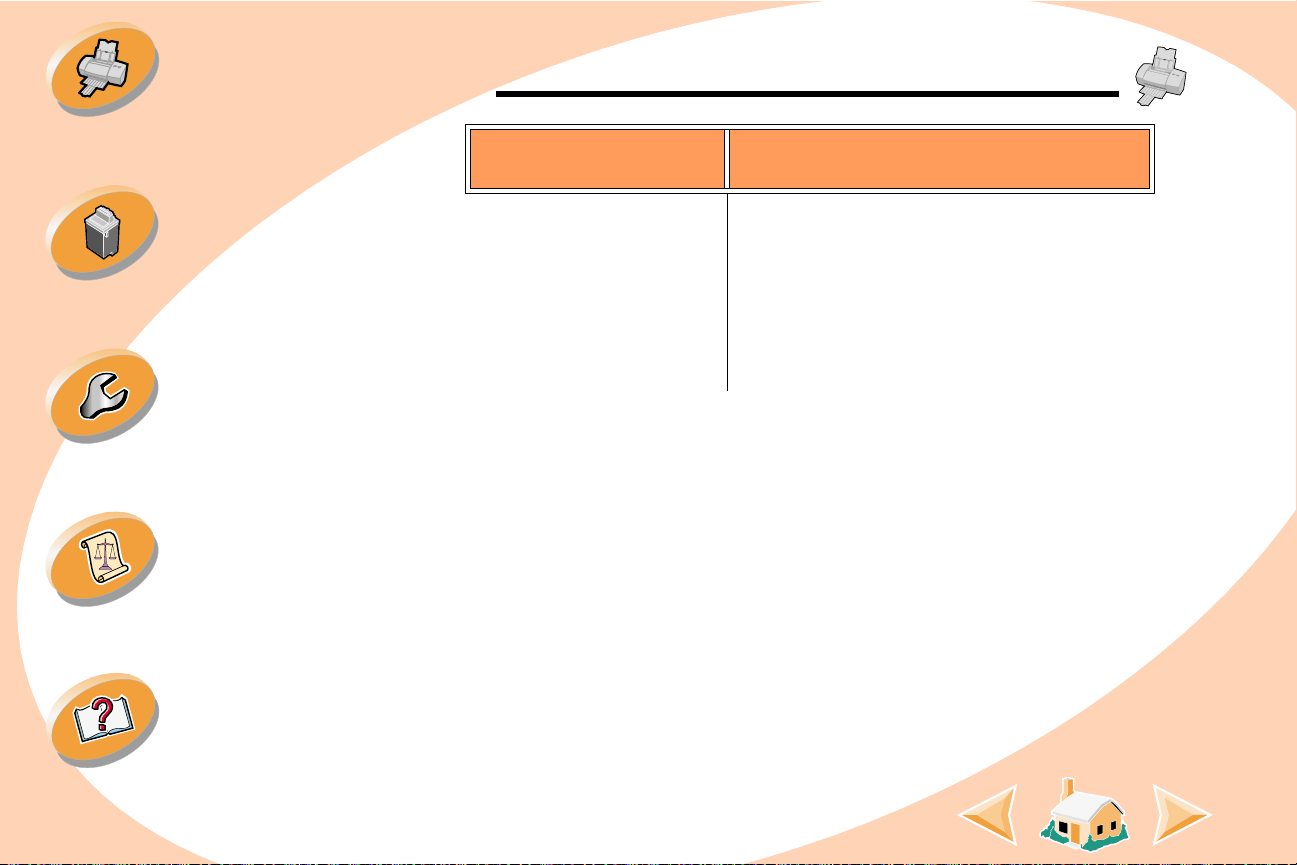
Grundlæggende udskrivning
Grundlæggende
udskrivning
Vedligeholdelse af
printeren
Fejlfinding
Appendiks
Når du udskriver på
specialmedie:
Stryg på-ark Åbn menuen Medietype og vælg
Trin 3: Udskriv dokume n tet
1
Klik på Udskriv i menuen Filer i programmet.
2
Klik i dialogboksen Udskriv på OK eller Udskriv (afhængigt
af, hvad det hedder i programmet).
Bemærk:
opløsning. Du kan straks forøge udskriftshastigheden og forbedre
udskriftskvaliteten ved at tilføje en valgfri v a ndtæt sort blækpatron
(varenummer 17G0050).
Lexmark Z22 leveres kun med en farveblækpatron til høj
Foretag disse valg under fanen
Sideopsætning:
Stryg
på-
ark.
Bemærk
udskrives korrekt v ed at udskrive på
almindeligt papir, fø r du udskriver på stryg
på-ark.
: Du kan sikre dig, at stryg på-ark
Indeks
16
Page 17
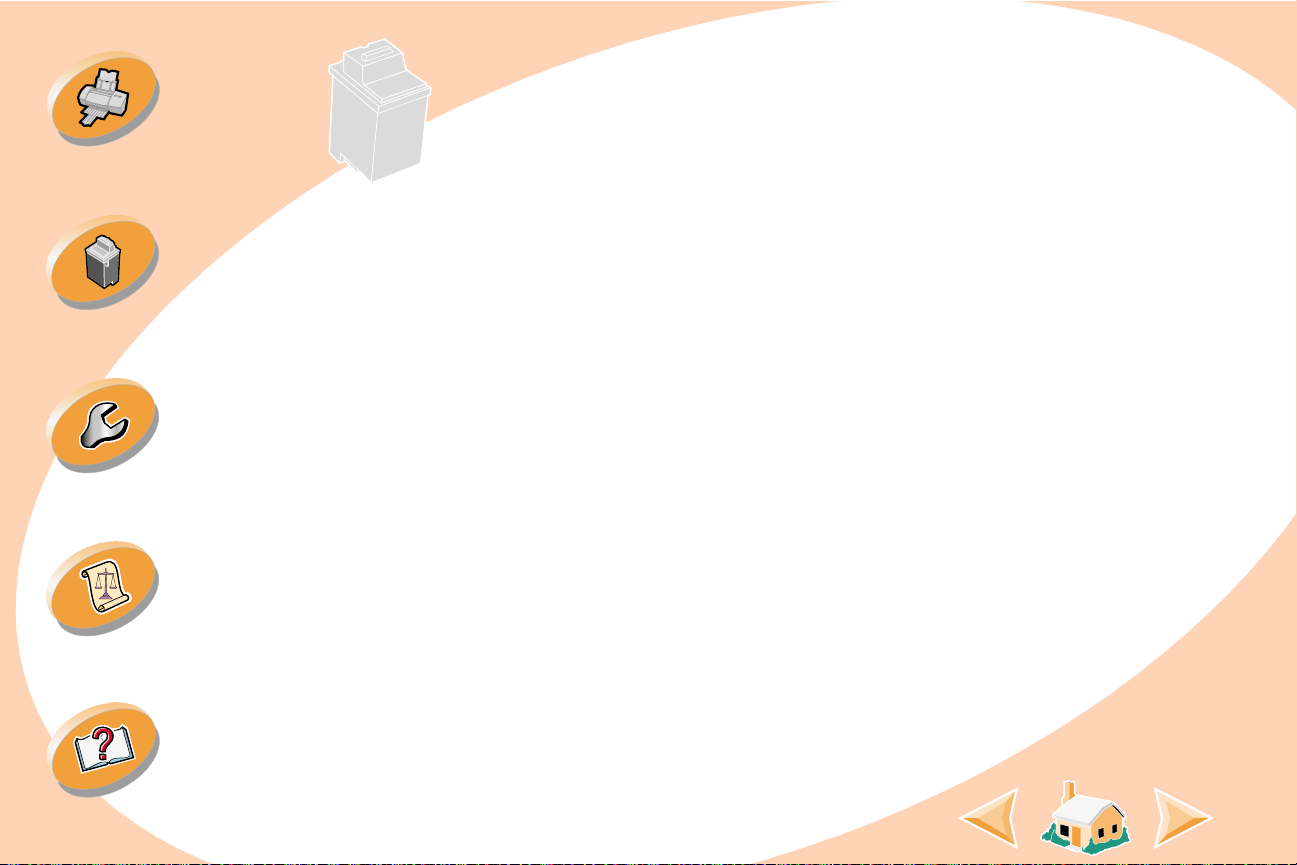
Vedligeholdelse af
Grundlæggende
udskrivning
Vedligeholdelse af
printeren
Fejlfinding
Appendiks
printeren
I dette kapitel beskrives, hv ord an du insta llerer, udskifter og
vedligeholder b læ kpatrone r. Du kan bruge Kontrolprogram, et af
printerens softwareprogramm e r, til denne type opgaver.
Brug af Kontrolpr ogram
Installation elle r u d s k iftn in g a f e n blækpatron
Forbedring af udskriftskvalitet
Justering af blækpatronerne
Rensning af printdyser
Aftørring af printdyser og kontakter
Opbevaring af blækpatroner
Indeks
17
Page 18
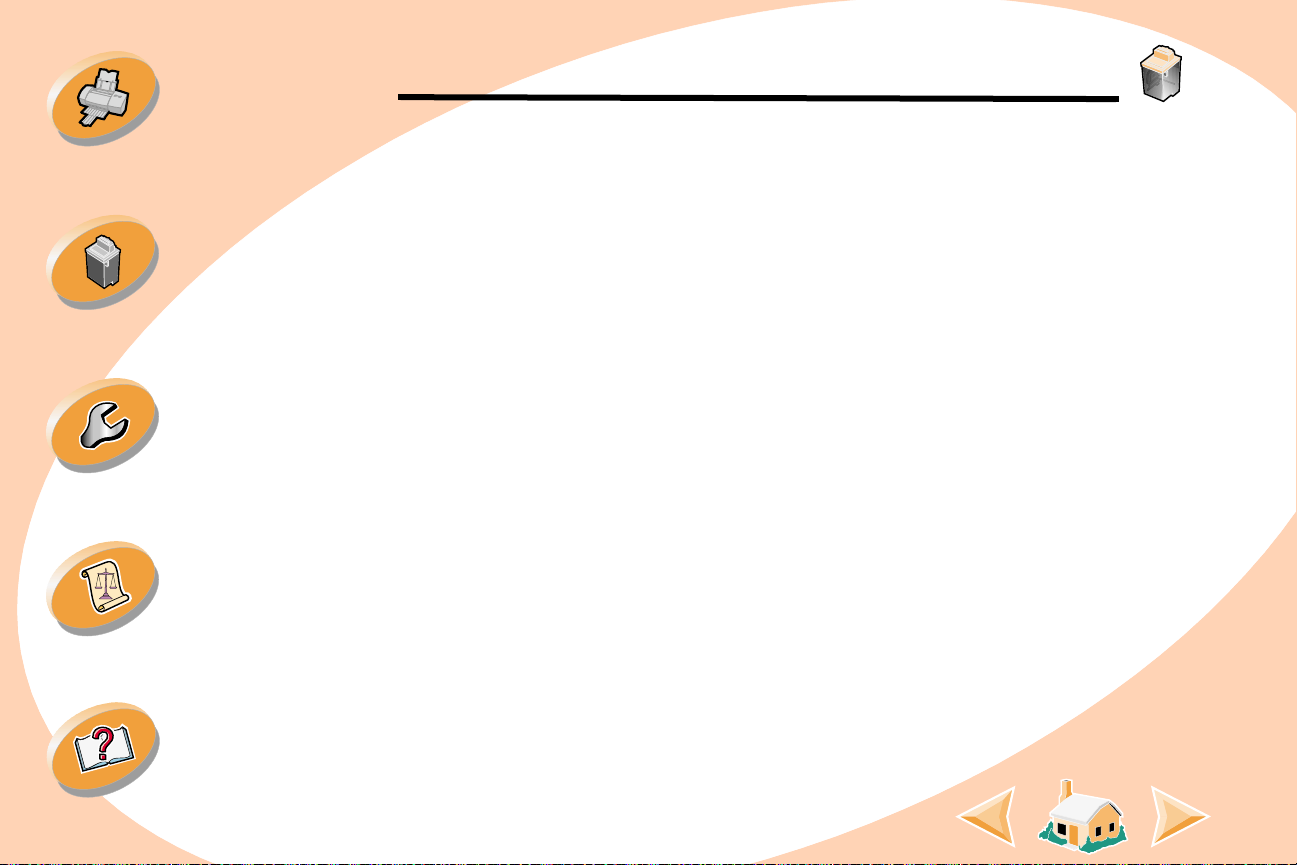
Grundlæggende
udskrivning
Vedligeholdelse af
printeren
Fejlfinding
V edligeholdelse af printeren
Brug af Kontrolprogram
Ved hjælp af Kontrolprogram kan du overvåge printeren samt
installere og udskifte blækpatron er. Sådan åbnes Kontrolprogr am
fra Windows:
1
I menuen Start skal du klikke på Programmer.
2
Klik på Lexmark Z22/Z32 Series ColorFine.
3
Klik på Lexmark Z22/Z32 Kontrolprogram.
Appendiks
Indeks
18
Page 19

Grundlæggende
Fanen
Status
for at:
• Se status på udskrivningsjob.
• Annullere et udskrivningsjob.
Fanen
Blækpatron
for at:
• Installere eller udskifte en
blækpatron.
• Rense printdyserne.
• Justere blækpatronerne.
• Udskrive en testside.
• Se varenumre på blækpatroner og
bestille tilbehør direkte på Lexmarks
websted.
Fanen
Indstillinger
for at :
• Styre, hvordan og hvornår
printerens Kontrolprogram vises.
• Aktivere understøttelse af
tovejskommunikation
• Deaktivere printergenvejen.
Fanen
Om
for at finde oplysninger om
printersoftwarens versionsnummer eller
copyright.
udskrivning
V edligeholdelse af printeren
Klik på...
Vedligeholdelse af
printeren
Fejlfinding
Appendiks
Indeks
19
Page 20

Grundlæggende
udskrivning
Vedligeholdelse af
printeren
Fejlfinding
Appendiks
V edligeholdelse af printeren
Installation eller udskiftning a f en blækpatron
1
Sørg for, at tænd/sluk-lampen er tændt.
Tænd/sluk-lampe
2
Åbn frontdækslet. Blækpatronholderen flyttes til
monteringspositionen, medmindre printeren er i gang med
at udskrive.
Blækpatronholderen
i monteringsposition
Lampen
Papirfødning
Frontdæksel
Indeks
20
Page 21

Grundlæggende
Sort blækpatron 17G0050
Farveblækpatron
17G0060
Fotoblækpatron 12A1990
Højtydende sort
blækpatron 16G0055
Højtydende
farveblækpatron 16G0065
udskrivning
Vedligeholdelse af
printeren
V edligeholdelse af printeren
3
Fjern den gamle blækpatron. Opbevar den i en luftæt
beholder, eller smid den væk.
Fejlfinding
Appendiks
Indeks
4
Start Kontrolprogram. Se
5
Klik på fanen Blækpatron.
21
side 18
for at få hjælp.
Page 22

Grundlæggende
udskrivning
Vedligeholdelse af
printeren
Fejlfinding
V edligeholdelse af printeren
6
Klik på Skift blækpatroner.
Bemærk:
kombination af en foto- og farveblækpatron i printeren. Oplysninger om
udskiftning af den sorte blækpatron med en farveblækpatron finder du på
side 20
Lexmark Z22 leveres kun med en farveblækpatron til høj opløsning. Du kan
straks forøge udskriftshastigheden og forbedre udskriftskvaliteten ved at
tilføje en valgfri vandtæt sort blækpatron (varenummer 17G0050).
Du opnår den bedste fotokvalitet, hvis du udskriver med at
.
Appendiks
Indeks
22
Page 23

Grundlæggende
b
Klik på
Næste
for at
udføre den næste
vejledning eller på
Forrige
for at gentage
vejledningen.
a
Du kan styre
animationers hastighed
på skærmen ved at
klikke på
Stop
.
Knapperne
Næste
og
Forrige
bliver aktive.
c
Når installationen er
færdig skal du klikke
på
Udført
.
udskrivning
Vedligeholdelse af
printeren
Fejlfinding
V edligeholdelse af printeren
7
Dialogboksen Skift blækpatroner åbnes. Følg vejledningen
på skærmen for at installere blækpatronerne.
Appendiks
Indeks
Advarsel:
UNDGÅ
at røre ved det guldbelagte
område på blækpatronen.
23
Page 24

Grundlæggende
udskrivning
Vedligeholdelse af
printeren
V edligeholdelse af printeren
8
Vinduet Vælg blækpatroner åbnes:
a
Vælg den eller de
blækpatroner, du
har installeret i
printeren.
{
b
Hvis du har installeret
en eller flere nye
blækpatroner , skal du
klikke på den
tilsvarende boks for
at indstille
blækniveauet til fuld.
c
Klik på OK.
{
Fejlfinding
Appendiks
Indeks
Bemærk:
udskrive, når begge blækpatroner er installeret.
Hvis du har installeret en
du udskrive med enten den sorte blækpatron eller farveblækpatronen.
Det er ikke nødvendigt at installere to blækpatroner, når du skal udskrive.
Hvis du har installeret en Lexmark Z32-printerdriver, kan du fø rst
kombineret
Lexmark Z22/Z32-printerdriver, kan
24
Page 25

Grundlæggende
udskrivning
Vedligeholdelse af
printeren
Fejlfinding
V edligeholdelse af printeren
9
Vinduet Automatisk justering åbnes:
Hvis du har installeret en
ny blækpatron, skal du
side 26
Juster
for at
for at få hjælp.
klikke på
justere blækpatronerne til
bedste udskriftskvalitet.
Se
Forbedring af udskriftskvalitet
Hvis udskriftskvaliteten ikke lever op til forventningerne, kan du
justere blækpatronerne eller rense printdyserne.
Appendiks
Indeks
25
Page 26

Grundlæggende
udskrivning
V edligeholdelse af printeren
Justering af bl ækpatronerne
Du behøver normalt kun at justere
blækpatronerne, efter at du har
installeret nye b lækpatroner . Men det
kan også være nødvendigt at justere
blækpatronerne, når:
Vedligeholdelse af
printeren
Fejlfinding
Appendiks
Indeks
•
Den sorte del af grafik eller tekst ikke passer helt sammen med
farvedelene .
•
Tegn ikke er justeret korrekt ved venstre margen.
•
Lodrette linjer "bugter".
Sådan justeres blækpatrone rne:
1
Læg almindeligt papir i printeren.
2
Start Kontrolprogram. Se
3
Klik på fanen Blækpatroner.
4
Klik på Juster blækpatroner. Printeren udskriver en
side 18
for at få hjælp.
justeringstestside og dialogboksen Juster blækpatron vises.
26
Page 27

Grundlæggende
14
13
15
16
I justeringsgruppe A er
mønstret 14 f.eks. det, der
kommer tættets på at danne
en ret linje.
Afhængigt af
den
kombination af
blækpatroner,
du har
installeret,
udskrives der en
justeringstestsid
e med
justeringsmønst
re. Under hvert
mø nster er de r
angivet et
nummer.
udskrivning
Vedligeholdelse af
printeren
Fejlfinding
Appendiks
Indeks
V edligeholdelse af printeren
Testsiden ligner den, der vises herunder:
5
Find, for hver justeringsgruppe på testsiden, nummeret
under det justeringsmønster, der kommer tættest på at
danne en ret linje.
27
Page 28

Grundlæggende
udskrivning
Vedligeholdelse af
printeren
Fejlfinding
Appendiks
V edligeholdelse af printeren
6
Indtast de mønsternumre, der kommer tættest på at danne
en ret linje, i dialogboksen Juster blækpatroner.
På foregående
side i gruppe
var mønstret
det, der kom
tættest på at
danne en ret
linje.
a
Klik på disse
pile for at
vælge det
nummer, der
skal
anvendes,
eller indtast
nummeret.
b
Klik på OK, når
du har indtastet
et nummer til
alle mønstrene.
A
14
Indeks
28
Page 29

Grundlæggende
udskrivning
V edligeholdelse af printeren
Rensning af prin tdyser
Hvis du tester blækpatronernes printdyser, kan du finde ud af, om
dyserne er tilstoppede. Testen af dyserne rengø r også b lækpatronen
ved at rense printdyserne. Der udskrive s en testlinje, så du kan
kontrollere, om rensn ingen lykkedes. Udfør dysetesten, når:
Vedligeholdelse af
printeren
Fejlfinding
Appendiks
Indeks
•
Tegn ikke udskriv e s korrekt.
•
Der opstår hvide mellemrum i gr afikk en eller den uds kre v ne tekst.
•
Udskriften er ujævn eller for mørk.
•
F arverne ikke udskrives korrekt.
Sådan udføres dysetesten:
1
Læg almindeligt papir i printeren.
2
Start Kontrolprogram. Se
3
Klik på fanen Blækpatron.
side 18
29
for at få hjælp.
Page 30

Grundlæggende
Renselinjer
udskrives, når der
presses blæk
gennem dyserne for
at rense
tilstopningen.
Brudte linjer øverst på
siden angiver
tilstoppede dyser.
Ubrudte linjer nederst
på siden viser, at
dyserne er blevet
renset.
udskrivning
Vedligeholdelse af
printeren
Fejlfinding
V edligeholdelse af printeren
4
Klik på Rens printdyser.
Printeren fremfører et ark papir og udskriver et dysetestmønster ,
som vist herunder
:
Appendiks
Indeks
30
Page 31

V edligeholdelse af printeren
Grundlæggende
udskrivning
Vedligeholdelse af
printeren
Fejlfinding
Appendiks
Når du installerer følgende blæk patroner: Udskrives følgende
renselinjer:
Kun sort blækpatron 1 renselinje
Kun farveblækpatron 3 renselinjer
Sort blækpatron og farveblækpatron 4 renselinjer
Foto- og farveblækpatron 6 renselinjer
5
Sammenlign de diagonale linjer oven over de udskrevne
bjælker med de diagonale linjer under de udskrevne bjælker .
Kontroller, om de diagonale linjer er brudte. En brudt linje
angiver, at dyserne er tilstoppede.
Hvis den nederste linje stadig har brud, skal du køre testen
yderligere to gange.
•
Hvis udskriftskvaliteten er tilfredsstillende , efte r at du har kørt
testen tre gange, er printdyserne rene. Du behøver ikke at udføre
de resterende trin.
•
Hvis udskriftskvaliteten på begge sæt linjer ikk e er
tilfredsstillende, efter at du har kørt testen tre gange,
til trin 6
.
skal du gå
Indeks
31
Page 32

V edligeholdelse af printeren
Grundlæggende
udskrivning
Vedligeholdelse af
printeren
Fejlfinding
Appendiks
6
Fjern og geninstaller blækpatronen.
7
Gentag dysetesten.
8
Hvis linjerne stadig er brudte, skal du gå til næste afsnit,
Aftørring af printdyser og kontakter
.
Aftørring af printdyser og kontakter
Hvis udskriftskvaliteten ikke b liver forbedret, efter at du har aftø rret
printdyserne (se
på printdyserne eller kontaktområderne.
1
Fjern blækpatronerne fra printeren. Se
side 29
) kan det skyldes, at der sidder indtø rret blæk
side 20
for at få hjælp.
Indeks
32
Page 33

V edligeholdelse af printeren
Grundlæggende
udskrivning
Vedligeholdelse af
printeren
Fejlfinding
Appendiks
2
Fugt en ren, fnugfri klud med vand. Tør forsigtigt dyser og
kontaktområder af i samme retning.
b
a
Hold den fugtige fnugfri klud
mod kontaktområderne i
omkring tre sekunder. Dup
forsigtigt og tør af.
3
Geninstaller blækpatronen, og gentag dy setesten. Se
Brug en ren del af kluden til forsigtigt at tø r re
kontaktområderne med. Hold den fugtige
fnugfri klud mod kontaktområderne i omkring
tre sekunder. Dup forsigtigt og tør af.
for at få hjælp.
side 29
Indeks
33
Page 34

V edligeholdelse af printeren
Grundlæggende
udskrivning
Vedligeholdelse af
printeren
Fejlfinding
Appendiks
Opbev aring af blækpatroner
Sådan sikres blækpatronen længst mulig holdbarhed og
optimal ydeevne:
•
Opbevar blækpatronen i indpakningen, indtil du skal
installere den.
•
Fjern ikke blækpatronen fra printeren, medmindre du vil erstatte,
rense eller opbevare den i en lufttæt beholder. Blækpatronen
udskriver ikke korrekt, hvis den fjernes fra printeren og ligger
ubeskyttet hen i længere tid.
Lexmarks printergaranti dækker ikke reparation af fejl eller skader ,
der skyldes en genopfyldt b læ kpa tron. Lexmark anbefaler ikke brug
af genopfyldte blækpatroner. Genopfyldning af blækpatroner kan
påvirke udskriftskvaliteten og ødelægge printeren. Du opnår de
bedste resultater med tilbehør fra Lexmark.
Indeks
34
Page 35

Grundlæggende
udskrivning
Vedligeholdelse af
printeren
Fejlfinding
Dette afsnit indeholder en ov e rsigt o ver de udskrivningsproblemer,
der kan opstå, samt en fo rklaring på, hvordan d u kan løse dem.
På nedenstående liste o v er udskrivningsproblem er kan du væ lge en
kategori, der beskriver problemet. Find derefter løsningen på
problemet.
Generelle udskrivningsproblemer
Printer udskriver ikke
Papir indføres forkert eller giver papirstop
Fejlfinding
Appendiks
Indeks
Dokume n te t u d s k riv e s med fejl eller i dårlig kvalitet
Problemer med transparenter, fotografier eller konvolutter
Fejlmedd e le ls e r og blinkende lamper
35
Page 36

Grundlæggende
udskrivning
Vedligeholdelse af
printeren
Fejlfinding
Generelle udskrivningsproblemer
Hvis der opstår et problem, skal du først sikre dig, at:
•
Strø m forsyningen er tilsluttet printeren og en jordforbund et
stikkontakt.
•
Printeren er tændt.
•
Printerkablet er korrekt tilsluttet i både computer og printer.
•
Du bruger et parallelt kabel, der overholder IEEE 1284standarden, som understøtter tovejskommunikation.
•
Understøttelse af tovejskommunikation er aktiveret i
printersoftwaren, hvis du bruger Windows med et parallelt kabel:
1
Klik på fanen Indstillinger i printerens Kontrolprogram.
2
Kontroller, at indstillingen Aktiver understøttelse af
tovejskommunikation er markeret.
Yderligere oplysninger findes i afsnittet Fejlfindin g i
printersoftwarens Hjælp.
Fejlfinding
Appendiks
Indeks
36
Page 37

Grundlæggende
udskrivning
Vedligeholdelse af
printeren
Fejlfinding
Printer udskriver ikke
Hvis printeren slet ikke udskriver, kan printeren og computeren
muligvis ikke kommunikere korrekt.
Følgende ting kan også angive problemer med
tovejskommunikation:
•
Der vises en meddelelse på skæ rmen om, at printeren ikke k an
etablere tovejskommunikation med computere n.
•
Blækpatronens indikatorer for blækniveau, der er placeret under
fanen Blækpa troner i Kontrolprogram, er nedtonede.
•
Fejlmed delelser (f .ek s. Mangler papir) og oplysninger om
jobstatus vises ikke på skærmen.
Inden du fortsætter, sk al du k ontrollere følgende :
Fejlfinding
Appendiks
Indeks
•
Printersoftwaren er installeret korrekt. Se
•
Det parallelle kabel eller U SB-kab let er tilsluttet både printeren og
side 49
.
computeren.
•
Printerens kabel er sat i stikkontakten og tændt.
37
Page 38

Grundlæggende
udskrivning
Vedligeholdelse af
printeren
Fejlfinding
Bemærk:
understøttes
ikke
Windows NT
4.0. USB
understøttes af
Windows 2000.
USB
af
Fejlfinding
•
Printersoftwaren er indstillet til en LPTn -port, hvis du bruger et
parallelt kabel, eller til en USB-port, hvis du bruger et USB-kabel.
Sådan kontr o lleres portindstillinger i Windows 2000:
1
Klik på Start.
2
Vælg Indstillinger.
3
Klik på Printere.
4
Højreklik på ikonet Lexmark Z22/Z32 Series ColorFine.
5
Klik på Egenskaber.
6
Klik på fanen Porte.
7
Marker USB eller LPTn, hvis du vil skifte port.
8
Vælg OK.
Hvis fordelerboks eller en anden enhed (f.eks. en scanner eller fax)
er tilsluttet computerens parallelle po rt, skal du sikre dig, at enheden
understø tter to v ejskommunikation. Det kan være nødvendigt at tage
printerkablet ud af fordelerboksen eller en anden en hed og tilslutte
kablet direkte til computere n.
Appendiks
Indeks
Lexmark Z22 leveres kun med en farveblækpatron til høj opløsning.
Du kan straks fo røge udskriftshastigheden og forbedre
udskriftskvaliteten ved at tilføje en valgfri vandtæt sort blækpatron
(varenummer 17G0050).
38
Page 39

Grundlæggende
udskrivning
Vedligeholdelse af
printeren
Fejlfinding
Appendiks
Fejlfinding
Hvis du bruger en USB-hub, skal du fjerne hubben og tilslutte
USB-kab let direkte i compute ren.
Printeren er tilsluttet, men den udskriver ikke, eller meddelel sen
Printeren er offline eller Printer ikke klar vises
Sørg for, at:
•
Printeren er tændt.
•
Papiret er k orrekt ilagt
•
Det parallelle kabel eller USB-kablet er fastgjort helt i printeren
•
Printeren er indstillet som standardprinter.
•
Printeren ikke er sat stoppet midlertidigt i udskrivningskø e n .
Sådan kontrolleres printerens status:
1
Dobbeltklik på Lexmark Z22/Z32 Series ColorFineikonet i mappen Printere.
2
Klik på menuen Printer , og sørg for , at indstillingen Stop
udskrivning midlertidigt ikke er markeret.
Udskriv en testside. Hvis testsiden udskrives, fungerer printeren
korrekt. Kontroller programmet.
.
.
Indeks
39
Page 40

Grundlæggende
udskrivning
Vedligeholdelse af
printeren
Fejlfinding
Appendiks
Advarsel:
UNDGÅ
berøre
blækpatronens
guldbelagte
område.
at
Fejlfinding
Testsiden udskrives ikke
Sørg for, at:
•
Blækpatronerne er installeret korrekt. Se
•
Du anv end er et k orrekt kabel. Hvis du bruger et parallelt kabel,
skal du sø rge for, at det overholder IEEE 1284-standarden , som
understøtter tovejskommunikation.
Printeren skubber en tom side ud efter en tilsyneladende k orrekt
udskrivning
Sørg for, at:
•
Lexmark-printeren er indstillet som standardprinter.
•
Du har fjernet mærkaten og den gennemsigtige tape i bunden af
blækpatronerne. Se
side 20
for at få hjælp.
Printeren udskriver meget langsomt
•
Luk programmer, som ikke anv end es .
•
Sænk udskriftskv aliteten.
side 20
for at få hjælp.
Indeks
•
Kontroller det do kument, du udskriver . Det kan tage læng ere tid at
udskrive fotog rafier eller grafik end almindelig tekst.
40
Page 41

Grundlæggende
udskrivning
Fejlfinding
•
Undersøg computerens kapacitet, og overvej at f orøge
computerens virtuelle hukommelse
•
Overvej at anskaffe mere hukommelse.
•
Bemærk:
dokumenter med grafik end almindelig tekst.
Det kan tage længere tid at udskrive f otog rafier eller
Vedligeholdelse af
printeren
Fejlfinding
Appendiks
Indeks
Papir ind før es forkert eller giver papirstop
Papir indføres forkert eller der indføres flere ark papir ad gangen
Sørg for, at:
•
Bruge papir, der anbefales til inkjetprintere.
•
Du ikke tvinger papiret ned i printeren, når du lægger de t i. Papirets
øverste kant justeres i forhold til papirjusteringsguiderne på
papirstøtten.
•
Printeren er placeret på en flad, jævn overflade .
•
Det venstre papirstyr støder helt op mod papirets kant.
•
Du ikke læ gger for meg et papir i arkfø deren. Afhængigt af papirets
tykkelse, kan arkføderen indeholde op til 100 ark papir.
•
Det venstre papirstyr ikke får papiret til at bøjes i arkføderen.
41
Page 42

Grundlæggende
udskrivning
Fejlfinding
Printeren vil ikke indføre konvolutter eller specialpapir
•
Kontrolle r, at printeren vil indfø re almin deligt papir. Læs
hvis du ønsker yderligere oplysninger om indføring af papir.
•
Hvis almindeligt papir indføres uden problemer, skal du lægge
konvolutterne i arkføderen lodret mod højre side. Sørg for, at
papirstyret stød er op mod kanten af konvolutterne.
side 4
,
Vedligeholdelse af
printeren
Fejlfinding
Appendiks
Indeks
•
Sørg for, at der er valgt konvolutter eller det rette specialpapir i
printersoftwaren.
•
Kontroller, at du bruger en papir- eller konvolutstørrelse, som
understøttes af printeren.
•
Det program, du bruger, er måske ikke udviklet til at udskrive på
konvolutter. Yderligere oplysninger finder du i programmets
dokumentation.
Printer har papirstop
Hvis papiret sidder for langt inde i printeren og ikke kan fjernes:
1
Tryk på tænd/sluk-knappen for at slukke for printeren.
2
Tryk på tænd/sluk-knappen for at tænde printeren igen.
3
Hvis printeren ikke skubber siden ud, skal du slukke for
printeren.
42
Page 43

Grundlæggende
udskrivning
Vedligeholdelse af
printeren
Fejlfinding
Fejlfinding
4
Træk hårdt i papiret for at fjerne det. Hvis papiret sidder for
langt inde i printeren, kan du åbne frontdækslet og trække
papiret ud fra printerens forside.
5
Luk frontdækslet.
6
Tryk på tænd/sluk-knappen for at tænde for printeren.
7
Send dokumentet til udskrivning igen.
Dokumentet udskr i ve s med fejl ell er i dårlig kvalitet
Udskriften er for mørk eller ujævn
•
Sø rg for, at papiret ligger lige og ikke er fold et.
•
Lad blække t tørre, inden du håndterer papiret.
•
Sø rg for , at indstillingerne for P apirtype i printersoftwaren sv arer til
den papirtype, der er lagt i printeren.
Appendiks
Indeks
•
Skift indstillingen f or Udskriftskvalitet til
for at få hjælp .
•
Rens printdyserne. Se
side 29
for at få hjælp.
43
Høj hastighed. Se
side 12
Page 44

Grundlæggende
udskrivning
Fejlfinding
Lodrette streger er ujævne
Sådan forbedres udskriftskva liteten af lodrette streger i tabeller,
rammer og diagrammer:
•
Vælg en højere udskriftskvalitet.
Vedligeholdelse af
printeren
Fejlfinding
Appendiks
Indeks
•
Juster blækpatronerne. Se
•
Rens printdyserne. Se
side 26
side 29
for at få hjælp.
for at få hjælp.
Udskriften udtværes på papiret
•
Den næste side, som sk ubbes ud af printeren, kan måske udtvære
blække t. Fjern de enkelte a rk, efterhånden som de sk ub bes u d af
printeren, så de kan tørre, inden du stakker dem.
•
Det kan være nødvendigt at rense printdyserne. Se
få hjælp.
side 29
for at
Udskrevne sider har forskellige bånd med lys og mørk skrift
(udskrivning i bånd)
•
Vælg indstillingen
for at få hjælp .
•
Sø rg for, at der er etableret tov ejskommunika tion mellem printer og
computer. Se
Høj kvalitet
side 37
under Udskriftskvalitet. Se
for at få hjælp.
side 12
44
Page 45

Grundlæggende
udskrivning
Vedligeholdelse af
printeren
Fejlfinding
Dårlig udskriftskvalitet i venstre eller højre side eller ved den
øverste eller nederste kant på siden
Ligesom andre printere kan din printer ikke udskriv e he lt ud til
venstre, højre, øverste eller nederste kant på en side.
Brug disse minimum inds tillinger:
•
Venstre og højre margener:
6,35 mm (0,25") i begge sider for alle pap irstørrelser , bortset fra A4
Til papirstø rrelsen A4 væ lges 3,37 m m (0,133" ) til begge sider
•
Top og bund margener:
Fejlfinding
Appendiks
Indeks
Top - 1,7 mm (0,067")
Bund - 12,7 mm (0,5") til de fleste job
19 mm (0,75") til farvejob i den bedste kvalitet.
De udskrevne tegn ser forkerte ud eller er forkert justeret
•
Annuller et eventuelt udskriftsjob, og send jobbet til
udskrivning igen.
•
Juster blækpatronerne. Se
•
Rens printdyserne. Se
side 26
side 29
for at få hjælp.
for at få hjælp.
45
Page 46

Grundlæggende
udskrivning
Vedligeholdelse af
printeren
Fejlfinding
Farverne på udskriften er ikke de samme som farverne
på skærmen
•
En af blækpatronerne kan være løbet tør for blæ k eller væ re
næsten tom. Yderligere oplysninger om udsk iftning af
blækbeholderen finder du på
•
Brug en anden type papir. Diverse papirtyper reagerer fors kelligt
på blækk et, og udsk rifterne vil vise lette farvevariationer.
•
Fjern ekstra enheder , f.eks . en scanner , og tilslut printeren direkte
til porten.
Farver på udskriften er falmede
side 20
.
Fejlfinding
Appendiks
Indeks
Prøv de forslag, der er anført i forrige afsnit, "Farverne på udskrifter
er anderledes end farverne på skærmen". Hvis farverne stadig
virker falmede, ka n du køre dysetesten. Se
side 29
for at få hjælp.
Der mangler tegn, eller der forekommer uventede tegn
•
Sø rg for, at printerdriveren Lexmark Z22/Z32 er valgt som
standardprinter.
•
Printeren har muligvis problemer med tovejs k o m munikation.
side 37
Se
for at få hjælp.
46
Page 47

Fejlfinding
Grundlæggende
udskrivning
Vedligeholdelse af
printeren
Fejlfinding
Appendiks
Problemer med transparenter, fotografier eller konvolutter
Glossyfotopapir eller transparenter klæber s ammen
•
Fjern transparenterne, efterhånden som de skubb es ud af
printeren, så de kan tørre, inden du stakker dem.
•
Anv end transp arenter eller fotopapir, som er beregnet til en
inkjetprinter.
Transparenter eller fotografier har hvide streger
•
I området Udskriftskvalitet skal du vælge Høj kvalitet. Se
for at få hjælp .
•
Rens printdyserne. Se
Printeren vil ikke indføre konvolutter eller specialpapir
side 42
Se
for at få hjælp.
side 29
for at få hjælp.
side 12
Indeks
47
Page 48

Fejlfinding
Grundlæggende
udskrivning
Vedligeholdelse af
printeren
Fejlfinding
Appendiks
Fejlmeddelelser og blinkende lamper
Papir stop-meddelelse
side 42
Tænd/
sluklampe
Lampen Papirfødni
ng
Se
Lavt blækniveau-meddelelse
Der er næsten ikke mere blæ k i blækpatronen. Køb en ny
blækpatron.
Tænd/sluk-lampen er tændt, og lampen Papirfødning blinker
•
Hvis der ikke er mere papir i printeren:
1
2
•
Hvis der sker papirstop: se
Tænd/sluk-lampen og lampen Papirfødning blinker
Blækpatronholderen sidder f a st: Læ s fejlmeddelelser på skærmen.
1
Sluk printeren.
2
Vent nogle sekunder, og tænd for printeren igen.
for at få hjælp.
Læg papir i printeren.
Tryk på knappen Papirfødning.
side 42
.
Indeks
48
Page 49

Appendiks
Grundlæggende
udskrivning
Vedligeholdelse af
printeren
Fejlfinding
Appendiks
I dette afsn it beskrives:
• Installering af printersoftware
• Afinstallering af printersoftware
• Bemærkninger
•Sikkerhed
Installering af
printersoftware
Du kan finde printersoftwaren på:
• den cd-rom, som er leveret
sammen med prin te re n
• World Wide Web
•disketter
Hvis printersoftwaren ikke
installeres korrekt, vises der en
kommunik at ionsfejl, når du
forsøger at udskrive. Du kan være
nødvendigt at afinstaller e
printersoftwaren, inde n du
side 50
installerer den igen. Se
at få hjælp.
Fra cd-rom
Følg den vejledning, der pass er til
dit operativsystem og din
printerkabel (parallel eller USB):
for
NT 4.0 - parallelt kabel
1 Start Windows.
2 Hvis der vises et skærmbillede ,
skal du klikke på
3 Når skrivebordet vises, skal du
indsætte software-cd'en.
Skærmbilledet til Lexmark
Z22/Z32-forside vises.
4 Klik på
Installer
printersoftware
Annuller
.
.
Windows 2000 - parallelt kabel
eller USB-kabe l
1 Start Windows.
2 Hvis der vises et skærmbillede ,
skal du klikke på
3 Når skrivebordet vises, skal du
indsætte software-cd'en.
Skærmbilledet til Lexmark
Z22/Z32-forside vises.
4 Klik på
Installer
printersoftware
Annuller
.
.
Fra World Wide Web
Hvis computeren ikke har et
cd-rom-drev, kan du hent e
printersoftwaren fra World Wide
Web på adressen
www.lexmark.com.
1 Vælg på Lexmarks websted den
korrekte driver til dit
operativsystem.
2Vælg
3 Vælg en plac er i ng på
4 Dobbeltklik på programfilen
5 Følg vejledningen på skærmen.
Gem på disk
harddisken.
(.exe) for at åbne den.
WinZip-vinduet til automatisk
udpakning åbnes.
.
Indeks
49
Page 50

Appendiks
Grundlæggende
udskrivning
Vedligeholdelse af
printeren
Fejlfinding
Appendiks
Brug af disketter
Hvis computeren ikke har et
cd-rom-drev, kan du oprette
driverdisketter på en com puter
med cd-rom-drev hos en af dine
venner eller på en comp uter med
cd-rom-drev hos Lexmarkforhandleren. Du skal bruge mindst
tre tomme 3,5" diskette r.
Sådan opret tes disketter med
printersoftware:
1 Indsæt software-cd'en i
cd-rom-drevet.
Hvis cd'en ikke startes
automatisk:
a Klik på menuen
Kør
vælg
b Indtast bogstavet for cd-rom-
drevet i kommandolinjen
efterfulgt af
d:\setup
påOK.
2 Når installationsskærmen til
Lexmark Z22/Z32 vises, skal du
Funktioner
vælge
3Vælg
Opret disketter
Start
, og
.
:\setup
(f.eks.
), og klik derefter
.
.
4 Følg vejledningen på skærmen.
Sådan installeres printersoftwaren
fra disketter:
1 Start Windows.
2 Indsæt installationsdiskette 1 i
diskettedrevet.
Kør
Start
.
a:\setup
,
), og klik
3 Klik på menuen
og vælg
4 Skriv drevbetegnelsen for dit
diskettedrev på
kommandolinjen, efterfulgt af
:\setup
(f.eks.
derefter på OK.
5 Indsæt den ønskede diskette i
diskettedrevet, når du bliver
bedt om det af printersoftwaren,
og klik på OK.
6 Følg vejledningen på skærmen.
Afinstallering af
printersoftware
Hvis print ersoftwar en ikke
installeres korrekt, kan det være
nødvendigt at afinstall er e og
derefter installere den ig en.
Sådan afinstalleres
printersoftwaren:
.
.
Start
, og vælg
1 Klik på menuen
Programmer
2Vælg
3Vælg
4 Følg vejledningen på skærmen.
Du geninstallerer print er soft w ar en
ved at følge den relevan te
vejledni ng under "Inst allerin g af
printersoftware" på side 49.
Lexmark Z22/Z32 Series
Lexmark Z2 2/Z 3 2 Se rie s-
afinstallation
Bemærkninger om
elektromagnetisk
stråling
Udtalelse fra FCC (Federal
Communications
Commission) om
overensstemmelse
Lexmark Z22/Z32 Color Jet pr i nt er
er testet og overholder kra ven e t il
en digitalenhed i klasse B i henhold
til kapitel 15 i FCC-regelsæt te t.
Betjeningen er underlagt følgende
.
Indeks
50
Page 51

Appendiks
Grundlæggende
udskrivning
Vedligeholdelse af
printeren
Fejlfinding
Appendiks
to betingelser: (1) denne enhed må
ikke ska be skadelig interferens, og
(2) denne enhed skal kunne tåle
enhver modtaget interferens,
herunder interferens, som måtte
følge af fejlagtig betjening.
Grænserne i FCC klasse B er
beregnet på at yde rimelig
beskyttelse mod skad el i g
interferens i en installation i
hjemmet. Dette udstyr genererer,
bruger og kan udstråle
radiofrekvensener gi , o g hvi s d et
ikke installeres og bruges i
overensstemmelse med
vejledningen, kan det f orå rs age
skadelig interferens i
radiokommunikation. Der er
imidlertid ingen garant i for, at
interferens ikke vil kunne
forekomme i en given installation.
Hvis dette udstyr frembringer
skadelig interferens i radi o- ell er
TV-modtagelse (dette kan påvises
ved at slukke og tænde for
udstyret), opfordres br ugeren til at
løse interferensproblemet på en
eller flere af følgende måd er :
• Drej eller flyt
modtagerantennen.
• Forøg afstanden mellem
udstyret og modtageren.
• Tilslut udstyret til en anden
stikkontakt end den, hvor
modtageren er tilsluttet.
• Kontakt forhandleren eller
konsulenten for at få flere råd.
Producenten er ikke ans var l ig fo r
radio- eller TV-interferens , s om
skyldes brug af andre ikkeanbefalede kabler, eller som
skyldes uautoriser ede ændringer
eller modifikationer af uds ty re t .
Uautoriserede ændringer eller
modifikationer kan tilsidesætte
brugerens ret til at betjene
udstyret.
Bemærk: For at sikre
overensstemmelse med FCCregulativerne vedrørende
elektromagnetisk stråling for en
klasse B-computeren hed, skal der
anvendes et korrekt af skæ r m et og
jordforbundet kabel, f.ek s.
Lexmark varenummer 43H5856 til
USB-tilslutning. Brug af andre, ikke
korrekt afskærmede e lle r
jordforbundne kabler, kan være en
overtrædelse af FCCregulativerne.
Ethvert spørgsmål vedrør ende
disse oplysninger om overholdelse
af reglerne sendes til:
Director of Lab Operations
Lexmark International, Inc.
740 West New Circle Road
Lexington, KY 40550
(859) 232-3000
Energy Star
EPA ENERGY STARcomputersprogram m et er en
samarbejdsaftale mellem
computerproducenter, som skal
fremme energibespar ende
produkter og reducere
luftforurening fra industrien.
Indeks
51
Page 52

Appendiks
Grundlæggende
udskrivning
Vedligeholdelse af
printeren
Fejlfinding
Appendiks
Virksomhederne i dette pr ogr am
lancerer pc'er, printere, skærme
eller faxmaskiner, som slukker for
strømmen, når de ikke be nyttes.
Denne funktion vil reducere
energiforbruget med op til 50
procent. Lexmark er stolte af at
deltage i de t te program.
Som en Energy Star-partner har
Lexmark International, Inc. fundet,
at dette produkt opfylder E ner gy
Star-vejledningen for
energieffektivitet.
Strømforsyning
Hvis strømf or sy ni ng e n svi gt er , kan
du erstatte den med
erstatningsdelen fra Lexmark eller
en anden UL LISTED Direct PlugIn Power Unit mærket med "Class
2" og med 30 V jævn spæn ding ved
500 mA.
Sikkerhedsoplysninger
• Hvis produ ktet IKKE er mærket
med dette symbol , SKAL det
tilsluttes en jordforbundet
stikkontakt.
• Netledningen sk al til sl ut tes en
lettilgængelig stikkontakt, der er
så tæt ved produktet som
muligt.
• Reparationer eller
servicearbej de, de r ikke er
beskrevet i vejledningen, skal
udføres af en professionel
servicetekniker.
• Dette produkt er designet, testet
og godkendt til at opfylde
strenge globale
sikkerhedsstand arder, når der
anvendes specifikke Lexmarkkomponenter. Visse deles
sikkerhedsfunktioner er ikke
altid åben l yse. Le xmark er ikke
ansvarlig for brugen af
erstatningsdele.
Indeks
52
Page 53

A B C D E F G H I J K L M N O P Q R S T U V W X Y Z
Indeks
A
afinstallere
printersoftware 50
arkføder
anvende
finde
4
4
B
bånd 44
bannerpapir
anbefalede
indstillinger 15
ilægge
bemærkninger
elektromagnetisk
Energy Star
FCC-erklæring
sikkerhedsoplysninger
bestilling af tilbehør
blækpatronens
kontaktområde
9
stråling 51
52
51
50
19
aftørre
blækpatroner
fjerne
installere
justere
opbevare
rense
udskifte
varenumre
blinkende lamper
Papirfødning
tænd/sluk-lampe
brugerdefineret
papirstørrelse
ilægge
indstillinger
C
cd-rom
installere software
32
21
25,
29
8
20
20
34
26
21
15
48
48
48
50
D
disketter 50
Dokumentstandarder
faner
10
tilpasse
dyser, print
aftørre
rense
dysetest
29
29
32
10
E
Energy Star 51
F
fejlfinding
blinkende lamper
dårlig udskriftskvalitet
fejlmeddelelser
specielle udskriftsjob
fejlmeddelelser
Lavt blækniveau
Papirstop
48
48
48
48
43
47
53
Page 54

A B C D E F G H I J K L M N O P Q R S T U V W X Y Z
Indeks
Printer er offlin e 39
Printer ikke kla r
forbedre
udskriftskvalitet 25
fotokort
ilægge
indstillinger
fotopapir
ilægge
indstillinger
7
13
7
14
G
glittet papir
ilægge
indstillinger
glossy papir
ilægge
indstillinger
7
14
7
14
39
H
hentet printerdriver,
installere
højtydende
farveblækpatron
højtydende sort
blækpatron
49
21
21
I
ilægge
papir
4
specialpapir
ilægge papir
indekskort
ilægge
indstillinger
indikatorer fo r tovejskommunikationsproblemer
indstille prin t e r,
fejlfinding 49
indstillinger
anbefalede
bannerpapir
6
4
7
13
37
13
15
brugerdefineret
14
13
13,
14
16
31
15
20
49,
15
13
50
papirstørrelse
fotokort
fotopapir
glittet papir
glossy papir
indekskort
konvolutter
lykønskningskort
postkort
stryg på-ark
transparenter
installere
blækpatroner
printersoftware
installere printersoftware,
fejlfinding
13
14
13
49
J
justere blækpatroner
25,26
54
Page 55

A B C D E F G H I J K L M N O P Q R S T U V W X Y Z
Indeks
K
kontaktområder i
blækpatroner, aftørre
Kontrolprogram
åbne
18
anvende
faner
konvolutter
ilægge
indstillinger
kort
ilægge
indstillinger
19
18
6
31
13,
7
14
L
lamper
finde
48
mønstre
Papirfødning
Strøm
Lavt blækniveaumeddelelse
løse problemer
48
48
48
48
49
32
lykønskningskort
ilægge
indstillinger
7
13
M
margener,
minimumindstillinger
mørk eller ujævn
udskrift 43
45
O
omvendt rækkefølge 12
P
Papirfødning, lampe 20, 48
papirstyr
anvende
finde
parallelt kabel,
specifikationer
periodiske
udskrivningsproblemer
5
5
40
36,
44
plastfolie
ilægge
indstillinger
postkort
ilægge
indstillinger
printdyser
aftørre
rense
printerdriver
afinstallere
hente
installere
Printeregenskaber
faner
tilpasse
printersoftware
afinstallere
installere
29
49
10
9
7
32
10
15
13
50
49,
50
49
50
55
Page 56

A B C D E F G H I J K L M N O P Q R S T U V W X Y Z
Indeks
S
sikkerhedsoplysninger 52
software, printer
afinstallere
installere
softwareprogrammer
Dokumentstandarder
(udskriftsindstillinger)
10
Kontrolprogram
specialpapir
ilægge
indstillinger
standardindstillinger
strømforsyning
stryg på-ark
ilægge
indstillinger
50
49
18
6
13
13
52
7
16
T
tænd/sluk-lampe 20, 48
tegn, fejljusteret
testside
justering
udskrives ikke
tilbehør, bestille
tovejskommunikation
problemindikatorer
transparenter
ilægge
indstillinger
9
U
udløser
anvende
finde
5
udskriftskvalitet
fejlfinding
forbedre
udskrivningsproblemer
dårlig kvalitet
farvekvalitet
26
5
25
43
15
46
43
45
40
19
37
36
47
48
50
fejlmeddelelser
generelle
specialpapir
Udtalelse fra FCC (Federal
Communications
Commission) om
overensstemmelse
V
Vælg blækpatroner,
vindue 24
varenumre
farveblækpatron
fotoblækpatron
højtydende
farveblækpatron
højtydende sort
blækpatron
sort blækpatron
21
21
21
21
21
56
Page 57

A B C D E F G H I J K L M N O P Q R S T U V W X Y Z
W
Windows
NT 4.0
Windows 2000
Windows 2000
Printeregenskaber
Windows NT 4.0
Dokumentstandarder
åbne
åbne
11
11
49
49
10
10
Indeks
57
